Как создать сайт с портфолио автора
Как автор, вы являетесь лицом своего бренда, а веб-сайт авторского портфолио знакомит вас с новыми читателями, а также дает вам профессиональную визитную карточку для потенциальных клиентов и издателей. Однако, как писатель, вы, вероятно, не так много знаете о кодировании веб-сайтов или о том, как все это собрать.
К счастью, я оба Автор и дизайнер веб-сайтов и я собираюсь помочь вам шаг за шагом в том, как можно легко и недорого создать веб-сайт с портфолио авторов, и подробно расскажу, что добавить в свое портфолио для максимального воздействия.
Лучший дизайн веб-сайта для писателей — это то, что демонстрирует вашу работу и вас как автора, поскольку ваш бренд — это то, кем вы являетесь и что вы вкладываете в свое искусство.
Это я 🙂 Страница моего профиля автора на Amazon.com.
В: Зачем вам нужно цифровое авторское портфолио?
Есть около 45,200 XNUMX писателей и авторов в США, но лишь 21% авторов, публикующих полный рабочий день, зарабатывают на жизнь исключительно написанием книг.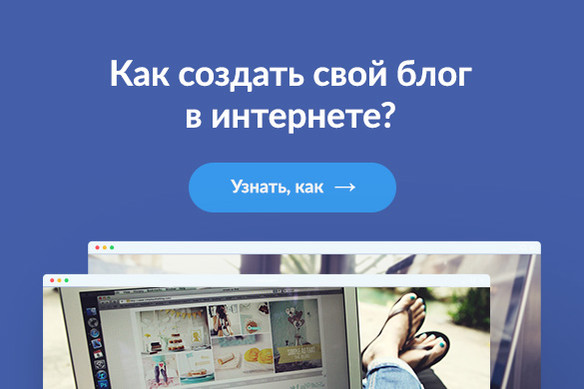 Если вы хотите конкурировать в цифровом мире сегодняшней издательской индустрии, создайте веб-сайт, который привлекает посетителей и превращает их в читателей.
Если вы хотите конкурировать в цифровом мире сегодняшней издательской индустрии, создайте веб-сайт, который привлекает посетителей и превращает их в читателей.
если ты самоиздать, ваш веб-сайт является частью вашего интернет-магазина. Если вы продаете свои книги через издателя, то ваш сайт может иметь более информационный характер. Ваш сайт демонстрирует, кто вы как личность и почему вы пишете книги, которые делаете.
Согласно Statista: в 2018 году в США работало более 45,200 2018 писателей и авторов, что на 10% выше, чем показатель, зафиксированный семь лет назад (40,930 XNUMX).
В: Какой веб-сайт с портфолио писателя вам нужен?
Тип сайта, который вам нужен, во многом зависит от того, чем вы занимаетесь. Поскольку многие авторы художественной литературы дополняют свой доход работой над внештатными проектами, вам может понадобиться сайт, отражающий обе стороны вашей писательской личности.
Существуют разные типы веб-сайтов писателей, и вы можете создать несколько типов, чтобы охватить наиболее потенциальных читателей или клиентов.
- Простой личный блог
- Статический веб-сайт с личной информацией
- Профиль писателя на Medium, Clippings.me и т. Д.
- Страница в социальных сетях
В идеале разные списки работают вместе, чтобы охватить как можно больше людей. Вы могли бы сделать обратную ссылку на свой блог со своего сайта в социальной сети, разместив ссылки на новые статьи и фрагменты новостей. Вы привязываете свои социальные сети к своему веб-сайту, добавляя ссылки на страницы социальных сетей на страницах своего веб-сайта и так далее.
Бесплатные варианты создания веб-сайта писателя
Если вы в основном пишете в одной нише, вы, вероятно, можете использовать более простой дизайн, чтобы показать несколько примеров и предложить информацию о том, как с вами связаться.
Есть несколько бесплатных опций и онлайн-конструкторов, которые вы можете использовать для начала, но они имеют ряд ограничений и должны использоваться только как временный промежуток, пока вы не сможете позволить себе создать собственный сайт, который продемонстрирует ваши уникальные навыки писателя.
- WordPress.com — WordPress предлагает простые бесплатные веб-сайты, которые вы можете создавать. Вы не сможете работать с серверной частью сайта или выполнять большую настройку с помощью бесплатного сайта WordPress, но он может вывести вас в онлайн и помочь вам рассказать о себе, пока у вас не появятся дополнительные средства для создания собственного сайта . Это, возможно, лучший конструктор веб-сайтов для авторов, потому что это программное обеспечение с открытым исходным кодом очень сильно помогает сообществу.
- Резиденция писателя — Создайте простое онлайн-портфолио бесплатно и платите 8.99 долларов в месяц. Опять же, вы ограничены в том, что вы можете сделать, и этот ценник в 9 долларов в месяц складывается в течение года, когда вы можете легко разместить свой собственный сайт за меньшие деньги через дешевую хостинговую компанию.
- Clippings.me — Вам просто нужно место, где можно поделиться несколькими отрывками из ваших статей и привлечь новых клиентов? Clippings.
 me позволяет загружать 10 клипов бесплатно, а затем взимает небольшую ежемесячную плату за все, что выше этого.
me позволяет загружать 10 клипов бесплатно, а затем взимает небольшую ежемесячную плату за все, что выше этого. - Contently — Создайте бесплатное онлайн-портфолио и покажитесь клиентам на сайте. Эта платформа, вероятно, лучше подходит для внештатных авторов научной литературы, но вы также можете поделиться некоторыми из своих художественных произведений и попытаться получить концерты по написанию статей.
Помните, что в какой-то момент вы можете захотеть добавить статический веб-сайт и блог, но это отличное начало.
Как создать сайт с портфолио собственного писателя
Бесплатное решение для веб-сайтов, указанное выше, следует использовать на временной основе или в дополнение к более индивидуальному решению. Это не стоит много времени или денег создать собственное онлайн-портфолио и выделить свое письмо.
Фактически, вы потратите гораздо меньше на создание общего хостинга и создание сайта WordPress, чем на ежегодные сборы таких компаний, как Wix. Я сейчас переношу сайт друга семьи на сервер, потому что Wix прислал им счет, который они не могут оправдать на следующий год. Squarespace и аналогичные компании также взимают высокие цены, не предлагая тех же преимуществ, которые вы получите от собственного пакета хостинга через хостинговая компания.
Я сейчас переношу сайт друга семьи на сервер, потому что Wix прислал им счет, который они не могут оправдать на следующий год. Squarespace и аналогичные компании также взимают высокие цены, не предлагая тех же преимуществ, которые вы получите от собственного пакета хостинга через хостинговая компания.
Если это ваш первый сайт или вы его еще не создали через некоторое время вы можете задаться вопросом, с чего начать.
Вот шаги, которые нужно выполнить:
Шаги по созданию авторского сайта
Рекомендуемые инструменты
1. Получите доменное имя
Начните с выбора доменного имени.
Для меня мое имя довольно уникально, поэтому я смог использовать LoriSoard.com.
Однако, если вас зовут Смит или Джонсон, вы можете обнаружить, что ваше доменное имя уже занято.
В этом случае вы можете попробовать добавить слово «автор» или использовать расширение .author. Некоторые хостинговые компании регистрируют ваше доменное имя через свои пакеты, поэтому проверьте это перед регистрацией, но NameCheap это популярный выбор для регистрации.
Здесь очень много услуги регистратора доменов там, так что выберите тот, который имеет смысл для вас.
2. Выберите хостинг / конструктор веб-сайтов.
Есть некоторые хостинговые компании для малого бизнеса or разработчики сайтов которые недороги и предлагают много денег за ваши деньги. Это лучшие хостинговые компании для писателей или владельцев малого бизнеса. У них также отличное обслуживание клиентов, и они открыты для начинающих веб-разработчиков.
A2 хостинг
Я использую эту компанию в настоящее время, и их обслуживание клиентов превосходное. Я считаю себя более опытным веб-разработчиком, но есть некоторые вещи, которых я просто не знаю, и они всегда рады помочь мне в решении технических вопросов.
Они также предлагают несколько подробных руководств, они очень надежны и быстры.
Вы можете получить веб-сайт с виртуальным хостингом всего за 2.96 доллара в месяц.
Не знаете, как справиться с установкой и управлением WordPress? Вы можете получить управляемый сайт примерно за 9. 78 долларов в месяц.
78 долларов в месяц.
Для новых авторов, не имеющих большого опыта в создании веб-сайтов, хостинг A2 для 1 сайта WordPress всего за 9.78 долларов в месяц — ваш лучший вариант (цена зависит от срока контракта, и вам нужно платить заранее, чтобы получить лучшие цены. ). Этот пакет охватывает один сайт и неограниченное хранилище.
Подробнее о том, как настроить портфолио WordPress ниже, на шаге 4..
Посетить хостинг A2
Weebly
Weebly — это скорее создатель веб-сайтов, чем хостинговая компания. Вы используете встроенные темы, а затем перетаскиваете изображения и информацию в конструктор для создания веб-сайта своего портфолио. Weebly очень прост в использовании и содержит несколько шаблонов для портфолио, а также функции интернет-магазина, так что вы можете продавать свои собственные книги, если хотите. Сайт использует искусственный интеллект (ИИ), чтобы рассказать вам о процессе создания простого портфолио.
Авторам следует рассмотреть вариант Connect Plan за 5 долларов в месяц, потому что они получают бесплатное доменное имя, которое они могут подключить к своему сайту. Если вы планируете продавать книги через свой сайт, вам понадобится план Pro, чтобы вы могли создать интернет-магазин и собирать платежи. Pro стоит 12 долларов в месяц. Все цены или при оплате за год вперед.
Если вы планируете продавать книги через свой сайт, вам понадобится план Pro, чтобы вы могли создать интернет-магазин и собирать платежи. Pro стоит 12 долларов в месяц. Все цены или при оплате за год вперед.
Узнайте больше о Weebly в нашем обзоре.
InMotion хостинг
InMotion Hosting — еще одна хостинговая компания, которая предлагает множество пакетов по очень разумным ценам. Вы можете использовать их планы хостинга WordPress, и они даже предлагают BoldGrid, который является конструктором сайтов с перетаскиванием. Еще предстоит немного научиться создавать портфолио с помощью BoldGrid, но это очень интуитивно понятная система.
Некоторые из функций, которые вы получаете с их пакетами, включают бесплатное доменное имя, хранилище SSD на 40 ГБ всего за 5.99 долларов в месяц и бесплатный SSL.
Лучший пакет для авторов — это управляемый пакет WordPress хостинга WP-1000s. Если вы ожидаете менее 20,000 6.99 посетителей в месяц, этот сайт должен легко удовлетворить ваши потребности. Вы получаете бесплатное доменное имя и один веб-сайт по цене XNUMX долларов в месяц.
Вы получаете бесплатное доменное имя и один веб-сайт по цене XNUMX долларов в месяц.
Посетите InMotion
Hostinger
Hostinger попал в наш список, потому что они предлагают такие недорогие варианты для начинающих владельцев веб-сайтов или авторов с ограниченным бюджетом. Как упоминалось ранее, большинству писателей приходится каким-то образом увеличивать свой доход. У вас, вероятно, не так много денег, которые можно потратить на создание онлайн-портфолио, если вас не зовут Стивен Кинг, и ваш издатель, скорее всего, закажет его для вас.
Hostinger также предлагает быстрый конструктор сайтов для тех, кто не разбирается в технологиях. Вы пройдете через шаги, такие как выбор тарифного плана всего за 99 центов в месяц и создание базового веб-сайта, выбрав одну из предустановленных тем и загрузив свои собственные изображения и информацию. Сайт довольно интуитивно понятен, но вам, возможно, придется иногда обращаться к их руководствам.
Тем, у кого нет особых технических знаний, подойдет единый план хостинга для конструктора веб-сайтов за 99 цента в месяц с пропускной способностью 100 ГБ и простой платформой для создания веб-сайтов, на которой вы можете перетаскивать изображения и текст.
Посетить Хостингер
3. Соберите элементы, которые нужны вашему авторскому сайту.
Независимо от того, используете ли вы готовый конструктор сайтов, или используете платформу, такую как WordPress, или даже создаете веб-сайт HTML, есть некоторые элементы, которые должны быть полностью эффективны каждому сайту автора.
- Понимание аудитории — Убедитесь, что вы понимаете свою целевую аудиторию. Если вы пишете исторические романы, ваша аудитория совсем другая, чем если вы пишете научную фантастику. Если вы пишете научно-популярные статьи, ваша аудитория снова меняется.
- Изображения покупателя — Создайте Покупатель персон основаны на различных аудиториях читателей, чтобы вы понимали, с кем разговариваете через свой сайт.
- Логотип — Вам нужен какой-то логотип, даже если это просто ваше имя автора в причудливом сценарии. Ваш логотип сообщает, кто вы как писатель. Относитесь к своей письменной работе как к бизнесу и брендируйте ее.
 Вот наши бесплатные логотипы вы можете скачать.
Вот наши бесплатные логотипы вы можете скачать. - О Page — Людям нужно понимать, кто вы и почему вы пишете то, что делаете. Подумайте об известных вам известных авторах, таких как Стивен Кинг. Скорее всего, вы знаете подробности своей жизни.
- Страница книг — Вам нужна страница, на которой будут перечислены все ваши книги. Даже если вы разместите их на своей домашней странице, как это сделал я, вы также должны включить более подробную информацию об отдельных страницах продукта / книги.
- Призыв к действию — Какое действие вы хотите, чтобы пользователи совершали, когда попадают на вашу страницу? Если вы просто хотите, чтобы они подписались на ваш список рассылки, чтобы вы могли продолжать продавать им, тогда сосредоточьтесь на формулировке, размещении и коэффициенте конверсии вашего CTA.
4. Создайте сайт автора с помощью WordPress.
Лично мне нравится использовать WordPress для сайта моего авторского портфолио. Я думаю, что он предлагает наибольшую гибкость, и я могу связать блог с частью портфолио моего сайта, предлагая обновления, когда я тороплюсь, не тратя много времени на создание страниц. На самом деле WordPress настолько популярен, что используется 38% сайтов в Интернете.
Я думаю, что он предлагает наибольшую гибкость, и я могу связать блог с частью портфолио моего сайта, предлагая обновления, когда я тороплюсь, не тратя много времени на создание страниц. На самом деле WordPress настолько популярен, что используется 38% сайтов в Интернете.
Моя страница немного настроена с уникальным фоном и некоторыми другими элементами, которые вы не найдете из коробки. Вы можете добавить уникальные функции используя свой собственный вариант CSS или вы можете наймите кого-нибудь для настройки вашей темы как только он будет завершен.
Я собираюсь провести вас через шаги использования WordPress для создания веб-сайта вашего авторского портфолио.
Шаг 1. Установить WordPress
я использую A2 хостинг, который поставляется с ControlPanel. Добавить WordPress на свой сайт через ControlPanel очень просто. Если вы чувствуете себя потерянным после прочтения этих указаний, вы также можете платить за управляемый WordPress и пусть сервер установит его за вас.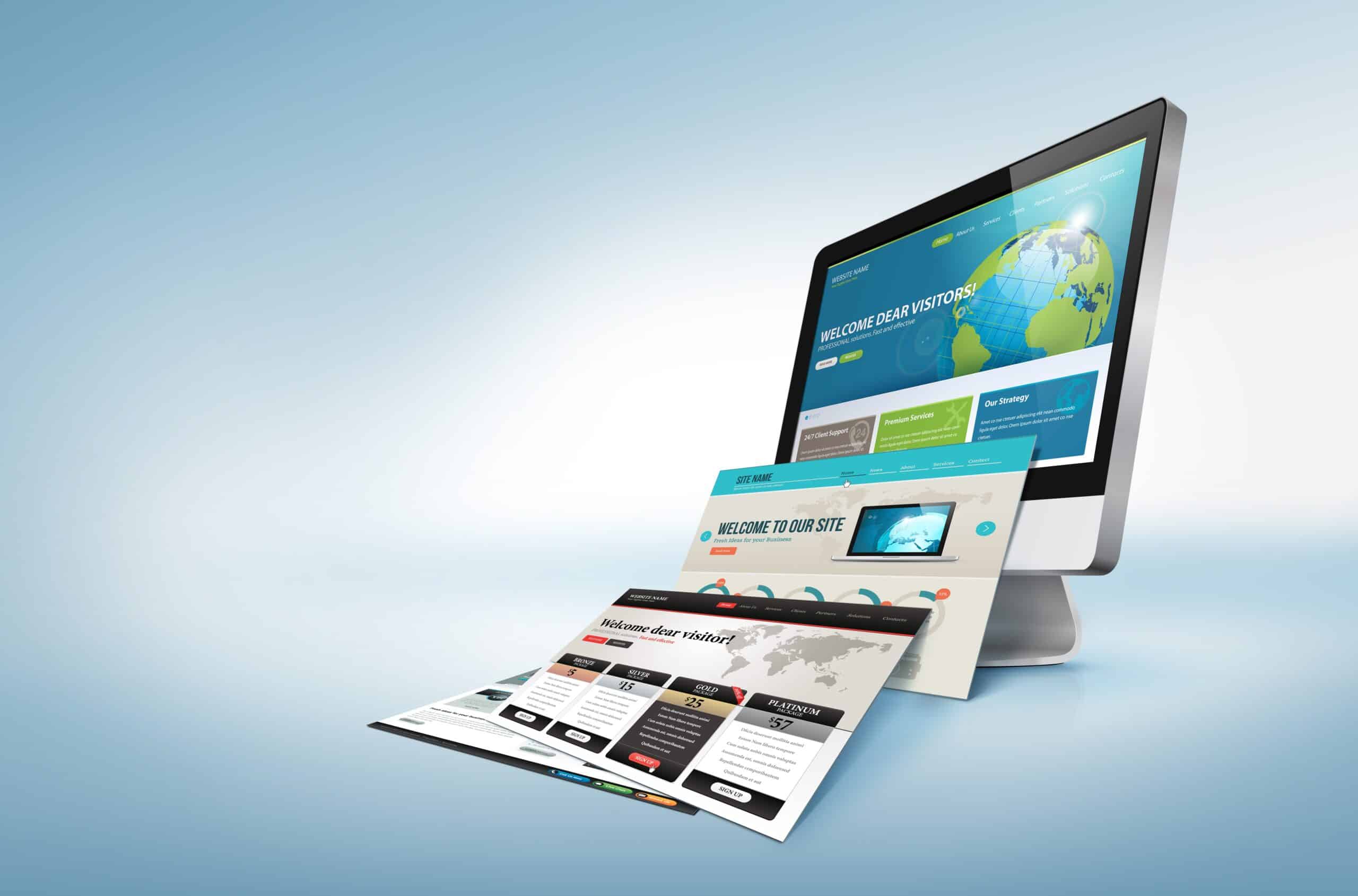 Я обещаю, что это легко.
Я обещаю, что это легко.
Перейдите в панель управления и выберите установщик WordPress (W внутри синего круга).Когда страница загрузится, нажмите синюю кнопку с надписью «Установить сейчас».
Советы по базовой настройке
Выберите URL-адрес для установки. Если вам нужен сайт в корневой папке, как у меня (www.lorisoard.com), просто введите yourdomain.com. Если вы хотите, чтобы он находился в подпапке или напрямую, просто назовите его так, как хотите.
Пример:
yourdomain.com/writing.
Это хорошо работает, если у вас есть бизнес-сайт и вы хотите добавить портфолио для своей работы в качестве автора.
В разделе «Настройки сайта» выберите название и описание вашего сайта. Если вы еще не уверены, вы можете зайти в свою панель управления WordPress в разделе настроек и изменить эту информацию позже.
Для своей учетной записи администратора выберите имя пользователя, которое вы запомните, и сложный пароль. Вы также должны установить адрес электронной почты администратора. Некоторые рекомендуют указать здесь адрес электронной почты своего веб-сайта, например [электронная почта защищена]
Некоторые рекомендуют указать здесь адрес электронной почты своего веб-сайта, например [электронная почта защищена]
Проблема, которую я обнаружил, заключается в том, что если ваш сайт взломают или выйдет из строя, то получить доступ к электронной почте будет сложно. Я использую для этого электронную почту с другого сервера, но выбор за вами. Есть преимущества использования электронной почты одного домена, например, распознавание пользователей.
Мой сервер позволяет мне выбрать некоторые плагины для предварительной установки, например Предельные попыток входа и Классический редактор. Я обычно выбираю и то, и другое.
После того, как вы выбрали свои варианты, убедитесь, что вы написали свое имя администратора и пароль в безопасном месте, и нажмите синюю кнопку «Установить».
Вам должен быть предоставлен адрес для доступа к панели инструментов WP. Обычно это
yourdomain.com/wp-admin
Шаг 2. Защитите свой сайт
Не откладывайте этот следующий шаг. Вы должны немедленно защитить свой сайт, например получение сертификата SSL и установка необходимых плагинов безопасности.
Вы должны немедленно защитить свой сайт, например получение сертификата SSL и установка необходимых плагинов безопасности.
Люди любят взламывать сайты WordPress. Сайты WordPress учитывают 90% всего взломанного контента система управления (CMS) сайтами. Одна из причин связана с невозможностью обновить плагины и темы.
Однако у WordPress есть и другие уязвимости, которые следует устранить, как только вы установите программное обеспечение с открытым исходным кодом на свой сайт. Как минимум, вы должны установить следующие плагины:
- Wordfence безопасности — Это устанавливает брандмауэр и предотвращает атаки методом грубой силы. Конечно, таких плагинов множество. Я нашел, что это хорошо работает, но вы можете использовать тот, который вам больше подходит.
- Hide My WP — Этот логин для вашей панели управления WP на yourdomain.com/wp-admin? Все это знают. Вы можете изменить эту страницу входа с помощью этого плагина и усложнить доступ хакерам.

Аутентификация безопасности WordPress (ключи SALT) шифрует информацию, которую вы используете для входа на свой сайт. Вы можете неуверенно менять ключи SALT, потому что считаете, что вам нужен код, и можете изменить их вручную с помощью файла wp-config.php.
К счастью, есть более простой способ изменить их для тех, кто не знает кодирования. Вы просто добавляете Солонка с дырочками плагин, и вы можете настроить его на смену ключей каждую неделю или месяц, в зависимости от ваших предпочтений безопасности. Установите и забудьте.
Чтобы установить Salt Shaker, перейдите на панель управления, плагины, добавьте новые и найдите Salt Shaker. Нажмите установить, а затем активировать.После его установки нажмите «Настройки» под списком плагинов Salt Shaker. Установите флажок, а затем настройте изменения по своему усмотрению (ежедневно, еженедельно, ежемесячно). Нажмите кнопку «Изменить сейчас». Если вы попробуете один плагин для обеспечения безопасности и вам он не понравится, просто удалите его и добавьте что-нибудь другое. Преимущество WP как платформы веб-сайта заключается в том, что у вас есть доступ к большому количеству плагинов и способов настройки вашего сайта.
Преимущество WP как платформы веб-сайта заключается в том, что у вас есть доступ к большому количеству плагинов и способов настройки вашего сайта.
Шаг 3. Найдите подходящую тему для сайта
Найти подходящую тему для своего онлайн-портфолио непросто. Я действительно купил тему, которую выбрал, потому что мне понравились некоторые функции и ее расположение. Вы также можете нанять кого-нибудь для создания собственной темы или использовать любую из множества доступных бесплатных тем портфолио.
Начните с изучения веб-сайтов авторов и выясните, что вам нравится, а что не нравится в их портфолио.
Как только вы получите представление о функциях, которые вам нужны, перейдите на вкладку внешнего вида в левой части панели инструментов WP и нажмите «Добавить тему», а затем отсортируйте по функциям, чтобы найти возможные темы, которые вы, возможно, захотите использовать.
Нажмите «Применить фильтры».
Вот несколько интересных тем, которые, по моему мнению, вам стоит рассмотреть:
Блог писателя VW
Целевая страница автора
Портфолио на одной странице
Это всего лишь несколько тем на выбор. Доступны сотни тем. Даже если вы создаете портфолио, вам, конечно же, не обязательно придерживаться темы портфолио.
Доступны сотни тем. Даже если вы создаете портфолио, вам, конечно же, не обязательно придерживаться темы портфолио.
Вы можете выбрать из бесплатные темы электронной коммерции если они подходят. Ключ кроется в добавляемом вами контенте.
Шаг №4. Создайте свои страницы и медиа-библиотеку
После того, как вы выбрали тему, пришло время решить, какие страницы вы хотите добавить в свою медиатеку, добавив обложки книг и другие изображения. Есть несколько способов добавить книги на свой сайт.
Добавьте книги в виде страниц с изображением, которое является вашей обложкой и описанием, и ссылки для покупки на каждой странице. Затем вы можете разместить страницы в своей навигации как элементы подменю или добавить их в области содержимого.
Используйте свои сообщения только для объявлений о книгах и настройте свою страницу как блог, чтобы новые выпуски появлялись на первой странице. Вы можете изменить то, что пользователи целевой страницы видят в разделе «Темы / Настройка» или «Настройки / Чтение». Вы можете выбрать «Ваши последние сообщения», при котором ваши последние сообщения в блоге будут отображаться на главной странице вашего сайта, или вы можете выбрать «Статическую страницу» и выбрать страницу, которую вы создали, в качестве домашней страницы вашего сайта.
Вы можете выбрать «Ваши последние сообщения», при котором ваши последние сообщения в блоге будут отображаться на главной странице вашего сайта, или вы можете выбрать «Статическую страницу» и выбрать страницу, которую вы создали, в качестве домашней страницы вашего сайта.
Если вы не против изучить новый плагин и научиться его использовать, вы также можете использовать плагин для покупок и продавать книги напрямую. используя WooCommerce или аналогичный плагин.
Шаг №5. Проверить на ошибки
После того, как вы настроите свой сайт так, как вам нужно, вам необходимо тщательно проверить его на наличие ошибок. Вы, наверное, слышали весь шум о пользовательском опыте (UX) и о том, как плохой опыт отталкивает клиентов. Ссылки, которые не работают, формы, которые не могут быть отправлены, и ошибки 404 расстраивают пользователей.
Потратьте время на тестирование каждой ссылки на своем сайте. Отправьте каждую форму, чтобы убедиться, что она поступит на вашу сторону, и пользователь получит подтверждающее сообщение. Протестируйте процесс заказа, чтобы убедиться, что все идет гладко.
Протестируйте процесс заказа, чтобы убедиться, что все идет гладко.
Вам также следует установить неработающая ссылка чтобы не допустить ошибок в будущем.
Убедитесь, что ваш сайт оптимизирован для мобильных устройств. Около 73% людей к 2025 году будут выходить в Интернет только со своих смартфонов. Если ваш сайт не оптимизирован для мобильных устройств, вы, вероятно, уже упускаете из виду ряд членов аудитории, которые никогда не используют ПК.
Опять же, есть плагин, который может помочь сделать ваш сайт более удобным для мобильных устройств, но вы также должны выбрать адаптивность в своих фильтрах, когда вы в первую очередь ищете тему. Такие темы, как Twenty Seventeen и Twenty Nineteen, уже созданы с использованием подхода, ориентированного на мобильные устройства.
Пример. Вот как мой сайт выглядит на мобильных устройствах. Обратите внимание, как присутствуют все элементы, но они растягиваются немного дальше по странице для меньшего экрана, и они ограничены одним последним выпуском за раз или одним сообщением в блоге за раз. Размер текста и изображений на сайте изменяется для мобильных устройств, они остаются читаемыми, но уменьшаются до размера.
Размер текста и изображений на сайте изменяется для мобильных устройств, они остаются читаемыми, но уменьшаются до размера.
Шаг №6. (Будущее улучшение) Наймите кого-нибудь для доработки вашего сайта
Сделав все возможное, сделайте шаг назад и посмотрите, чего может не хватать. Вы хотите, чтобы фон был прозрачным, но не можете понять, как это сделать? Поскольку вы проделали большую часть тяжелой работы, не стоит слишком дорого нанять программиста, который исправит за вас несколько мелких проблем. Вы можете передать на аутсорсинг только ту часть работы, которую вам неудобно выполнять, или нанять других подрядчиков для задач, в которых они являются экспертами.
А еще лучше попросите любого, кого вы наняли, объяснить, что он сделал, чтобы вы могли изучить и, надеюсь, исправить это самостоятельно в следующий раз.
Вы также можете найти в Интернете много информации о более популярных темах, таких как Twenty Sixteen и Twenty Seventeen. Вот несколько ресурсов, в которых рассматриваются некоторые из наиболее популярных настроек Twenty Sixteen и Twenty Seventeen:
- Форум поддержки Twenty Sixteen — Официальный форум WordPress.
 org по теме Twenty Sixteen. Просмотрите сообщения или задайте свой вопрос.
org по теме Twenty Sixteen. Просмотрите сообщения или задайте свой вопрос. - Форум поддержки Twenty Seventeen — Также на WordPress.org, список ранее решенных вопросов и форум, заполненный экспертами по использованию темы и настройке ее в соответствии с вашими потребностями.
- Форумы WordPress — Посетите форумы WordPress, чтобы задать общие вопросы, или задайте вопросы по настройке CSS в папке. Вы также можете выполнить поиск по теме и посмотреть, был ли ваш вопрос уже задан и решен. Этот форум охватывает больше тем, чем просто одну.
- Kinsta — Если вы не боитесь копаться в файлах своей темы и изменять таблицу стилей, это руководство предлагает несколько советов по настоящей настройке тем двадцати с лишним. Модератор также умеет отвечать на вопросы, которые могут возникнуть у читателей, поэтому обязательно прочтите комментарии и задайте любые вопросы, которые могут у вас возникнуть.
- Все о базовом — Есть несколько типичных настроек, о которых пользователи спрашивают снова и снова. В этом руководстве рассматриваются некоторые проблемы, с которыми люди сталкиваются с темой Twenty Seventeen, такие как высота заголовка на домашней странице, удаление заголовка страницы и образовавшегося пробела и удаление сообщения «Работает на WordPress».
Чем больше вы работаете с WordPress, тем больше вы его понимаете и сможете вносить незначительные изменения либо с помощью кодирования, либо с помощью плагинов, которые превращают ваше портфолио в нечто очень личное и индивидуальное.
Создание авторского веб-сайта происходит не в одночасье, а создается с течением времени.
Примеры сайтов великих писателей
Джанет Дин
Джанет Дин — вдохновляющий писатель из Индианы. Она пишет для «Love Inspired Line» Арлекина. Ее веб-сайт является хорошим примером авторского портфолио, потому что на нем перечислены ее самые последние книги, но при этом есть немного информации об авторе.
Посетители могут просмотреть все ее книги в ее портфолио по ссылке «книги», а также получить доступ к фотографиям с ее участием на различных мероприятиях. Одна вещь, которая мне особенно нравится на этой странице, — это ее раздел, специально предназначенный для СМИ.
Николас Спаркс
Автор Николас Спаркс использует веб-сайт своего авторского портфолио, чтобы сосредоточить внимание на своем последнем выпуске, и приглашает посетителей на «Заказать сейчас» с помощью кнопки призыва к действию. Однако, когда пользователь прокручивает страницу вниз, он видит дополнительные страницы, на которые он может перейти, например ссылки на истории и другие работы.
Вы также можете быть в курсе событий и новостей авторов. После того, как вы пробыли на странице в течение короткого времени, появляется всплывающее окно, предлагающее вам подписаться на его список рассылки.
Дин Кунц
Автор саспенса Дин Кунц — бестселлер New York Times. Он делает пару интересных вещей со своим авторским портфолио. Сначала вы видите обложки его последней серии, расположенные горизонтально вверху страницы. Затем, если вы наведете курсор на вкладку навигации для книг, вам будет предоставлен ряд вариантов, в зависимости от того, какая из его серий вам больше всего интересна, например, Джейн Хок или возможность открыть все его книги сразу. Навигация очень интуитивна и отвечает потребностям разных сегментов своей аудитории.
Эмили Уинфилд Мартин
Веб-сайт Эмили Уинфилд Мартин, вероятно, является одним из самых интересных портфолио. Она детский писатель, но еще и художник. Когда вы впервые попадаете на ее домашнюю страницу, вас встречают не обложки книг, а изображения ее искусства. Вам нужно перейти на ее страницу с книгами, чтобы увидеть информацию о ее книгах.
Даже ее интернет-магазин ломается на две стороны ее работы, включая ее искусство или детские книги.
Получите Word Out
Теперь, когда вы создали красивое, единственное в своем роде портфолио, чтобы выделить свое письмо, пора заявить о себе.
Расскажите всей своей семье и друзьям и попросите их поделиться адресом вашего веб-сайта в своих учетных записях в социальных сетях. Разместите адрес своего веб-сайта на визитных карточках, в подписи электронной почты и поделитесь им в рекламе. Объединяйтесь с другими авторами и делитесь веб-сайтами друг друга в своих информационных бюллетенях.
Любая мелочь, которую вы можете сделать, чтобы привлечь внимание к себе, поможет повысить интерес к вашему сайту и вашим книгам. В конце концов, у вас есть шанс превратить это в бизнес. Вы создали великолепный веб-сайт писателя — теперь пора поделиться им со всем миром.
Как создать сайт? — База знаний uCoz
Как создать сайт?
С помощью данной инструкции каждый новичок, не разбирающийся в особенностях веб-разработок, сможет быстро, легко и бесплатно создать собственный сайт в системе uCoz. Для этого пройдите три простых шага:
Шаг 1. Регистрация в системе
Чтобы создавать сайты в системе uCoz, потребуется зарегистрироваться. Регистрация бесплатна, и после ее прохождения вы сможете создавать неограниченное количество сайтов.
Перейдите на страницу: uCoz.ru/register/
Выберите удобный способ регистрации: через ввод e-mail и пароля или через социальные сети. Указывайте действующий e-mail, потому что на него придет письмо с подтверждением аккаунта.
После того, как введен действующий адрес e-mail и придуман сложный пароль (или вы авторизовались с помощью социальных сетей), нажимаем на кнопку «Продолжить» и попадаем на страницу под названием «Создание нового сайта». Заполняем все пустые поля и, ставя внизу галочку, соглашаемся с условиями использования uID сообщества. Нажимаем на кнопку «Регистрация».
Если все поля были заполнены корректно, откроется страница с информацией об успешной регистрации, а на указанный e-mail будет отправлено письмо. Теперь необходимо проверить свой почтовый ящик.
Найдите письмо с темой «uID — Добро пожаловать в наше сообщество!». Обратите внимание, что, в редких случаях, оно может попасть в папку «Спам». В полученном письме необходимо кликнуть на кнопку «Продолжить».
Шаг 2. Настройка безопасности аккаунта
Выполнив все действия, указанные выше, вы попадете на страницу с текстом «E-mail подтвержден!». Здесь вам необходимо ввести ваш номер мобильного телефона и задать секретный вопрос для безопасной работы с сайтом (например, сайт или модуль нельзя будет впоследствии удалить, не ответив на секретный вопрос). Также вам нужно придумать ещё один пароль (Пароль администратора): он будет использоваться для входа в панель администратора (http://ваш_сайт/admin) на нашем будущем сайте. Пароль, придуманный нами чуть ранее, относился к uID профилю.
После того, как вы придумали ответ на секретный вопрос и задали пароль для панели администратора, нажимаем на кнопку «Приступить к созданию». Попадаем на страницу, где необходимо выбрать адрес сайта. Именно по данному адресу посетители будут видеть сайт в Интернете. Придумываем свободный адрес сайта, наилучшим образом описывающий ваш проект, выбираем для него доменную зону (ucoz.net, ucoz.org и т. д.) и нажимаем на кнопку «Создать сайт».
Шаг 3. Создание и первичная настройка сайта
Успешно выполнив все инструкции, которые написаны чуть выше, вы окажетесь на странице настроек конфигурации сайта.
Укажите название сайта, выберите его дизайн и язык. Если вы сомневаетесь в выборе, нажмите на кнопку «Продолжить», позднее вы сможете изменить эти настройки в любой момент.
Далее перед вами появится страница с выбором модулей, которые вы хотите использовать на сайте. Нужно поставить галочки напротив тех модулей, которые вам необходимы. Если вы не уверены в том, какой именно модуль вам нужен, посмотрите инструкцию по выбору модулей или нажмите «Продолжить». После создания сайта вы сможете отключить или добавить на сайт любой модуль системы uCoz.
Поздравляем, теперь у вас есть собственный сайт! После завершения основных настроек конфигурации сайта вы автоматически будете перенаправлены в панель управления вашим проектом.
Обязательно сохраните данные, которые вам потребуются при работе над сайтом:
- Адрес сайта и ссылка для входа в панель управления (http://ваш_сайт/admin)
- Пароль для входа в панель управления (Пароль от ПУ, не путайте его с uID)
- Ответ на секретный вопрос
Как создать сайт?
Стоимость Создания Сайта в 2021
Если вы планируете создание сайта, то у вас, наверняка, много вопросов, и главный из них — сколько стоит сайт.
Цена зависит от нескольких факторов. Первый и самый важный — какой веб-сайт вы хотите создать.
В этой статье мы будем разбираться, сколько стоит создать сайт, а также постараемся помочь вам оценить стоимость разработки вашего ресурса.
Ключевые Моменты, Которые Помогут Вам Сориентироваться
Цена вашего сайта зависит от нескольких факторов. Чтобы помочь вам сориентироваться и предотвратить перерасход средств, давайте обсудим некоторые вещи, которые необходимо учесть, прежде чем приступить к созданию сайта.
Каков Ваш Бюджет?
Разработчики создают сайты с нуля. Однако для человека без технических знаний это не вариант.
Тем не менее, существует программное обеспечение, с помощью которого создать сайт может даже обычный пользователь. К такому ПО относятся системы управления контентом (CMS) и конструкторы сайтов.
Стоимость создания сайта по сути зависит от выбранного вами варианта. Например, если вы выберете WordPress, то, возможно, вам придётся потратить деньги на темы, плагины и другие дополнительные функции.
Ниже мы подсчитали сколько стоит сайт созданный с помощью WordPress (популярной CMS) и Weebly — конструктора сайтов. При этом мы рассмотрели вариант, что на сайте WordPress используется платная тема и платные плагины.
То же самое касается сайта, созданного с помощью конструктора сайтов Weebly: мы учли платные темы и плагины.
WordPress:
- Платная тема: 20$
- Платные плагины: 20$
- Итого: 40$
Конструктор сайтов Weebly:
- Платный тарифный план: 25$
- Платная тема: 59$
- Итого: 81$
Существуют разные варианты разработки сайтов, всё зависит от вашего бюджета и навыков.
Как Вы Будете Поддерживать Сайт?
Что касается управления сайтом, есть два варианта: делать это самостоятельно или платить человеку, который будет этим заниматься. У каждого варианта есть свои плюсы и минусы.
Какую бы платформу вы не выбрали, вам придётся регулярно обновлять темы и плагины. CMS и конструкторы сайтов, как правило, имеют встроенный функционал, который позволяет выполнить обновление всего несколькими щелчками мыши. Однако самописные сайты, разработанные с нуля, придётся обновлять вручную.
И, если у вас нет опыта веб-разработки, это задание вы скорее всего делегируете разработчику. Услуги разработчика стоят неодинаково. Если вы обратитесь в студию, то цена будет выше.
В среднем поддержка сайтов стоит от 20$ в час.
Что касается поддержки сайтов, созданных с помощью специальных платформ, которые вы будете поддерживать самостоятельно, то, безусловно, она обойдётся вам на много дешевле.
Дополнительный Функционал
На стоимость сайта влияют его функции. Планируя функционал, вы можете подыскать плагины, необходимые для его реализации.
Допустим вы планируете создать блог. Для начала вам понадобятся плагины SEO, аналитики, контактных форм и кэширования сайта.
По началу можно обойтись без таких функций, как галерея изображений, динамичный фон с эффектом параллакса и других настроек внешнего вида. Однако в будущем у вас может возникнуть потребность в таком функционале.
Все эти факторы составляют дополнительные расходы, которые стоит учитывать в своём бюджете. Если ни один из рассматриваемых нами вариантов не соответствует вашим потребностям, вы всегда можете найти альтернативные платформы. WordPress и Weebly предлагают доступные решения, тем не менее вы можете поискать и другие опции с подходящим вам порогом вхождения, которые устроят вас по цене и наличию шаблонов.
Хостинг, Домены, Безопасность и Технические Моменты
Обратите внимание, что в Hostinger действуют скидки на все тарифы хостинга. Воспользуйтесь предложением и разместите сайт до 85% дешевле!
К предложению
Первое, о чём нужно позаботиться, прежде чем создать сайт — это хостинг. Эти услуги не обязательно должны быть дорогими, чтобы хорошо работать.
Один из главных критериев в выборе хостинга — время безотказной работы. В Hostinger мы предоставляем услуги высокого качества, гарантируя 99,9% аптайма.
Кроме того, у нас очень конкурентоспособные цены. Вы можете получить хостинг всего за 1$ в месяц.
Если же вам нужна более высокая производительность и больше контроля над хостингом, тогда VPS (Virtual Private Server) хостинг по цене от 3,50$ в месяц — именно то, что вы ищете.
Кроме хостинга, вам также понадобится собственное доменное имя. Цены на разные домены отличаются. Домен обычно стоит от одного или двух и до двадцати долларов, а иногда даже больше.
Очень важно выбрать хороший запоминающийся домен. Имя должно отражать то, чем занимается ваш бизнес, быть оригинальным и креативным.
Ещё один момент, который нужно учесть, оценивая стоимость сайта — защита. Все CMS и конструкторы сайтов предлагают свои средства защиты. Но вам понадобится ещё один уровень безопасности, достигаемый посредством приобретения SSL-сертификата. Цены на SSL варьируется. В Hostinger вы можете получить годовой сертификат всего за 5,50$ или бесплатно в месте с тарифными хостинг-планами Премиум и Бизнес.
Как Тип Сайта Влияет на Стоимость Разработки
Как уже упоминалось, существуют разные пути разработки сайтов. Первый — это CMS. Вариантов CMS тоже предостаточно, но одной из самых популярных является WordPress.
Вы самостоятельно можете добавлять разнообразные функции на сайт, созданный с помощью CMS, используя плагины.
Второй вариант — конструктор сайтов. Как правило, конструкторы предлагают встроенные функции, которые вы можете использовать на вашем сайте без необходимости загружать какие-либо дополнения. Вы можете легко создать и настроить сайт, используя удобный интерфейс перетаскивания элементов.
Также, как вариант, вы можете создать собственный уникальный сайт. Вы можете написать его с нуля или модифицировать существующую CMS.
Ниже мы расскажем, сколько стоит сайт каждого из этих трёх типов.
Всё Сводится к Ресурсам
Стоимость сайта зависит от того, как вы организуете работа над ним. Если вы наймёте разработчика или дизайнера, вы выиграете время. С другой стороны, если вы решите сделать всё самостоятельно, то сэкономите деньги, но потеряете время.
Некоторые CMS, например WordPress, бесплатны, но имеют платные дополнения, среди которых плагины и темы.
Конструкторы сайтов, как правило, имеют платную подписку. Однако большинство из них предлагают множество бесплатных тем и встроенных функций.
Стоимость самописного сайта зависит от того, нанимаете ли вы разработчика или нет. Тем не менее, вам всё равно придётся оплатить хостинг, доменное имя и SSL-сертификат.
Лучше не Спешить
Создание и развитие сайта — это процесс, который мы не можем ускорить искусственно. Более того, проект может не сработать. Поэтому инвестировать тысячи долларов сразу — не самое разумное решение.
Не спешите и платите только за необходимые вам ресурсы. Таким образом, вы не потратите лишние деньги на проект, который не оправдал ожидания.
Коротко о Том, Чего Можно Ожидать
Есть три способа создать сайт. Ниже вы узнаете о преимуществах каждого из них.
Конструкторы Сайтов
Удобный и простой вариант, который отлично подойдёт пользователям без опыта разработки. Конструкторы сайтов позволяют выбрать шаблон и изменить его по своему вкусу. Вы видите изменения по мере их внесения.
Некоторые конструкторы сайтов предлагают бесплатные планы, а также платные дополнительные функции. Цена платного пакета может варьироваться от 5$ до 49$. Обычно в эту стоимость входят и услуги хостинга.
Hostinger предлагает доступ к бесплатному конструктору сайтов вместе с каждым тарифным планом хостинга. Также вы получите красивые шаблоны для старта.
Так что, если вы хотите создать сайт быстро и без технических навыков, то конструктор сайтов — нужная вам опция.
Сайт на Основе WordPress
WordPress и другие CMS могут быть не так удобны для начинающих, как конструкторы сайтов. Тем не менее, вы можете расширить функционал сайтов на основе CMS с помощью дополнений. Например, WordPress имеет более 50 000 плагинов, которые можно скачать и установить на свой сайт.
Если вы умеете писать код, то сможете сделать WordPress ещё более гибким. Платформа имеет открытый исходный код, так что вы свободно можете редактировать темы, плагины и основные файлы.
WordPress бесплатен для использования. Тем не менее, вам придётся заплатить за хостинг и домен, чтобы разместить ваш сайт в Интернете.
Например хостинг WordPress от Hostinger стоит от 1.5$ в месяц. Услуга включает размещение сайта, поддержку клиентов онлайн и набор специальных плагинов для кэширования WordPress. С таким хостингом ваш сайт всегда будет на пике производительности.
Самописный Сайт
Как следует из названия, самописный сайт — это сайт, которые вы пишите с нуля. В отличие от предыдущих вариантов, самописный сайт предоставляет бесконечные возможности, но только для тех, кто обладает навыками веб-разработки.
Для людей с техническими знаниями создание собственного сайта не составит труда. Но если у вас таких знаний нет, лучше оставить это эксперту или выбрать другой метод.
Услуги разработчика могут стоить очень дорого. К тому же количество времени и денег на реализацию вашей идеи будет расти пропорционально тому, что вы хотите получить в результате. И, если вы обратитесь в студию по разработке и спросите, сколько стоит создать сайт с нуля, то наверняка не услышите точной суммы. Каждый проект оценивается индивидуально, но приготовьтесь, что это будет стоить не сотни, а тысячи долларов. Так, в среднем создание интернет-магазина обойдётся от 2500$.
Из Чего Состоит Стоимость Сайта
Теперь, когда мы обсудили все возможные затраты на создание веб-сайта, давайте посмотрим на ценовой диапазон разработки и поддержки сайта (грубая оценка).
| CMS | Конструктор Сайтов | Сайт с нуля | ||
| Начальная стоимость | Тема/Оформление | 0-400$ | 0-800$ | От 500$ |
| Плагины/Функции (каждая в среднем) | 0-200$ | — | От 1000$ | |
| Дальнейшие расходы | Поддержка | 5.25$ | — | 300$-2000$ |
| Хостинг | 0-40$ | — | 0-40$ | |
| Домен | 0-10$ | 0-10$ | 0-10$ | |
| SSL/Защита | 0-250$ | 0-250$ | 0-250$ | |
Выводы
Опять же, цены, указанные в таблице — относительные. То сколько стоит сайт, зависит от, что именно вы хотите получить в результате: лендинг, сайт-визитку, интернет-магазин и т. д.
Стоимость разработки сайта с нуля может сильно отличаться от нашей оценки; в зависимости от расценок разработчика и количества времени, необходимого для завершения проекта. Также учтите, что дизайн самописного сайта обойдётся намного дороже, чем готовый шаблон.
Тем не менее, данная оценка поможет примерно оценить стоимость сайта и спланировать бюджет. Если у вас есть другие вопросы по этой теме, пожалуйста, оставьте комментарий ниже.
Ольга уже около пяти лет работает менеджером в сфере IT. Написание технических заданий и инструкций — одна из её главных обязанностей. Её хобби — узнавать что-то новое и создавать интересные и полезные статьи о современных технологиях, веб-разработке, языках программирования и многом другом.
Как создать свой собственный сервер дома для веб-хостинга
Итак, вы хотите настроить свой сайт, но не хотите платить за веб-хостинг.
Если у вас есть достаточно хорошее интернет-соединение, стабильный интернет и запасное оборудование, почему бы не сделать это самостоятельно с вашим собственным домашним сервером?
Это не только поможет вам сэкономить на стоимости хостинга, но также даст вам гораздо больший выбор при выборе программного обеспечения, которое может работать на вашем сервере.
Комплектующие для серверного оборудования можно купить на сайте www.ritm-it.ru, «Ритм-ИТ» – интернет-магазин серверного оборудования и компьютерных комплектующих, является системным интегратором Федерального уровня.
Давайте разберемся, как создать собственный сервер дома для веб-хостинга.
Выберите ваше оборудование
Если вы планируете хостинг веб-сайта, первым этапом знания о том, как создать сервер веб-сайта, является выбор оборудования, способного его разместить.
Сначала рассмотрите ваши потенциальные требования к использованию. Сколько пользователей вы ожидаете обслуживать? Вам понадобится много места для хранения или вычислительной мощности?
Хорошей новостью является то, что если ваш бюджет ограничен (или отсутствует), вам не обязательно покупать дополнительное оборудование. Старый компьютер может адекватно запускать программное обеспечение, необходимое для вашего веб-сервера.
Однако остерегайтесь требований к питанию, которые могут понадобиться старому ПК, особенно если вы планируете использовать сервер в течение 24 часов в сутки.
Выберите свою операционную систему: Linux или Windows?
При наличии аппаратного обеспечения следующим выбором при выборе сервера для вашего веб-сайта будет выбор операционной системы. У вас есть два реалистичных выбора – Microsoft Windows или Linux.
По оценкам, в настоящее время почти 70% веб- серверов работают под управлением Linux. Причины могут отличаться, но соображения стоимости и простота настройки этих серверов играют большую роль.
Если вы предпочитаете использовать веб-сервер Windows, вам нужно будет заплатить за лицензию Windows. Linux, для сравнения, является бесплатным и открытым исходным кодом и может быть гораздо более настраиваемым, чем обычная установка Windows-сервера.
Linux-серверы также являются более безопасным вариантом, так как хакеры могут использовать гораздо меньше вредоносных программ.
Это не значит, что они непобедимы. Многое будет зависеть от поддержания вашего программного обеспечения в актуальном состоянии и от правильной настройки вашего сервера, независимо от того, какую операционную систему вы выберете.
Подходит ли ваше соединение для хостинга?
Веб-хостинг требует подключения к Интернету, которое подходит для веб-трафика. Здесь важны скорость загрузки и выгрузки – подключение к Интернету в жилых помещениях может предлагать высокую скорость загрузки, и низкую скорость выгрузки.
От того, насколько быстро вы сможете «загружать» данные вашего сайта каждому пользователю, который посещает ваш сайт. Количество пользователей, которые могут одновременно получить доступ к вашему сайту, также должны будут поделиться этим подключением.
Протестируйте свое интернет-соединение, используя такие инструменты как тестирования скорости, чтобы определить текущие скорости. Вы также должны уточнить у своего интернет-провайдера, есть ли у вас ограничения данных в вашем соединении.
Если ваш интернет-провайдер ограничивает использование ваших данных или ограничивает его обратно, если ограничение слишком велико, вам, возможно, придется поменять поставщика.
Установите и настройте свой сервер
Когда ваше оборудование, соединение и операционная система готовы, вам нужно настроить программное обеспечение, необходимое для размещения вашего сайта.
Это будет зависеть от операционной системы, которую вы выбрали для своего сервера. При выборе Windows Server, надо установить IIS.
Если вы решили использовать Linux, Apache, Lighttpd или NGINX – это три варианта установки. NGINX является наиболее известным, и вы можете узнать, как установить его здесь. Вы также можете установить Apache на типичную установку Windows.
Возможно, вам придется открыть порты на домашнем маршрутизаторе и брандмауэре, чтобы ваш веб-трафик передавался туда и обратно с вашего веб-сервера. Порты 80 и 443 являются наиболее важными для веб-трафика, поэтому убедитесь, что они не заблокированы.
Если вам нужна помощь в открытии портов на маршрутизаторе, это руководство должно помочь вам начать работу.
После того, как сервер настроен и настроен для веб-трафика, проверьте его работу, посетив ваш сервер в веб-браузере. Большинство серверов будут иметь тестовую страницу, которая будет отображаться после загрузки. Вы можете заменить это файлами вашего сайта позже.
Вам нужно будет ознакомиться с лучшими инструментами для настройки и обслуживания вашего веб-сервера. Вот некоторые рекомендуемые инструменты для системных администраторов, которые вы должны использовать.
Настройте свое доменное имя и убедитесь, что оно работает
Как только ваш сервер настроен для доступа от пользователей в Интернете, ваш последний шаг – настройка доменного имени, чтобы ваши пользователи могли вас найти.
Прежде чем вы это сделаете, пользователи смогут посещать ваш сайт только путем ввода внешнего IP-адреса веб-серверов. Вместо набора цифр вам понадобится простой для запоминания адрес, который будут вводить ваши пользователи.
Вам нужно будет купить доменное имя у регистратора доменов, но вы можете зарегистрироваться для получения бесплатного субдомена в такой службе, как No-IP, если вас это устраивает.
Имея домен (или поддомен), доступный вам, вам нужно будет настроить соответствующие записи DNS для вашего домена, чтобы они указывали на IP-адрес вашего сервера. Ваш регистратор будет иметь свои собственные инструкции о том, как это сделать.
Через несколько часов, чтобы изменения вступили в силу, ваш сервер должен быть готов.
Знать, как создать свой собственный сервер дома для веб-хостинга правильный путь
Знание того, как создать собственный сервер дома для веб-хостинга, означает, что вы готовы взять на себя управление.
Это может быть экономически эффективным способом размещения вашего сайта с дополнительным бонусом за то, что ваши данные остаются в ваших руках, а не в руках стороннего хостинг-провайдера. Вам также не нужно беспокоиться о типе веб-сайта, который вы размещаете на своем сервере.
Хотите запустить простую HTML-страницу или сложную CMS, такую как WordPress? Вы сможете запустить либо – если вы правильно настроите свой сервер.
Если вы самостоятельно размещаете свой веб-сайт, используйте наш инструмент веб-мониторинга, чтобы следить за временем его работы, днем или ночью. Зарегистрируйтесь сегодня для бесплатной учетной записи, чтобы начать!
Если вы нашли ошибку, пожалуйста, выделите фрагмент текста и нажмите Ctrl+Enter.
Персональный сайт — Как создать свой собственный сайт
Как обычно создают сайты
Итак, как обычно происходит процесс изготовления сайта? Если у вас есть идея, цель и вы знаете, что будет на этом сайте, то при создании сайта делается следующее:
На первом этапе продумывают, как должен выглядеть сайт и делают его дизайн, т. е. создают его оформление и внешний вид. Часто дизайн сайта рисуют в специальной программе типа Adobe Photoshop, а затем этот рисунок станет основой для дальнейшей работы над сайтом. Отсюда следует, что научиться рисовать дизайн и пользоваться программами Adobe Photoshop, Corel Draw, которые часто используются для создания дизайна сайтов, есть один из первых шагов к тому, чтобы научиться создавать свои собственные сайты. Однако для того, чтобы создать простой сайт, это не обязательно. Дизайн сайта в Adobe Photoshop рисуют тогда, когда хотят сделать сложный и красиво оформленный сайт с большим количеством графики и т. п., сайт с простым дизайном и небольшим количеством графики можно сделать, начав сразу со второго этапа.
На втором этапе делают вёрстку сайта и создание html-страницы или html-шаблона. Что такое вёрстка? Вёрстка — это процесс размещения на странице различных элементов — текста, графики и т. п. таким образом, чтобы всё это выглядело так, как задумано дизайнером, создававшим дизайн сайта. Если у вас простой сайт, можно, не делая дизайна, сразу начать с создания html-страницы (но для сложных сайтов сделать сначала дизайн, а потом вёрстку удобнее). Этот второй этап является, возможно, наиболее важным. Страницы на языке html — это основа любого сайта, и для того, чтобы создать свой собственный сайт, вы должны создать страницы для этого сайта на языке html. Как создавать html-страницу? Можно это сделать двумя основными способами — либо самому написать html-код, и это можно сделать даже в «Блокноте» , либо сделать сайт в визуальном редакторе для создания сайтов — например, редакторе Dreamweaver . Чтобы сделать сайт в «Блокноте», нужно очень хорошо изучить язык html. Для создания в визуальном редакторе детальное знание html не обязательно, но всё же некоторое знание его основ желательно. В принципе, можно создать html-страницу даже в «Ворде», которым пользоваться умеют практически все, выбрав при создании нового документа соответствующий тип, но код страницы, созданной в «Ворде», очень неоптимален, поэтому лучше всё-таки использовать специальные редакторы для создания сайтов.
На третьем этапе делают программирование сайта. Это не обязательно, но нужно, если сайт требуется сделать интерактивным, добавить к нему разные интересные функции, вроде голосований, форумов, чатов и т. д. Для того, чтобы запрограммировать эти интересные функции, нужно изучить языки веб-программирования. Код программ практически всегда пишется строчка за строчкой, в виде текста в том же «Блокноте» или более продвинутом редакторе. Конечно, если вы специально не изучали программирование, написать свои собственные скрипты (т. е. программы для сайта) может быть довольно сложным делом, но в большинстве случаев можно поступить значительно проще — найти готовые скрипты, которых очень много по самым различным темам и присоединить их к своему сайту.
В принципе, после этих трёх этапов сайт уже готов. Однако сайт ещё нужно разместить в интернете, а для этого нужно найти хостинг, т. е. место для размещения сайта в интернете. Хостинги бывают разные — платные и бесплатные, подробнее о выборе хостинга для сайта читайте в обзорной статье о выборе хостинга.
Однако и выбрать хостинг для своего сайта и разместить его на хостинге всё ещё мало. Для того, чтобы на сайт стали заходить посетители, нужно заняться его продвижением или, как ещё говорят, раскруткой.
Ссылки на обзорные статьи по всем этапам создания своего собственного сайта даны, а для того, чтобы узнать про всё это — веб-дизайн, язык html, веб-программирование и т. п. не только в общих чертах, но и в деталях, прочтите разные руководства, учебники, самоучители и т. п.
Как быстро создать свой собственный сайт
А как быстро создать свой собственный сайт, если вы не хотите долго вникать в тонкости языка html, веб-программирования, дизайна веб-сайтов в Adobe Photoshop и т. д.? Очень просто. Для этого можно взять готовый шаблон и, чуть-чуть его отредактировав, получить свой собственный сайт с похожим на другой сайт дизайном и своим содержанием. В интернете есть очень много готовых шаблонов для сайтов на самые различные темы. Для того, чтобы создать свой сайт на основе шаблона, не нужно в совершенстве знать html, принципы вёрстки страниц и т. п., вам потребуется всего лишь вставить в нужных местах шаблона свои названия для пунктов меню и текст. Отредактировав готовый шаблон и создав на его основе свой сайт, вы можете сразу же загрузить его на хостинг и он будет работать.
Кроме того, в принципе, вы можете сделать сайт по подобию любого другого сайта, который вы нашли в интернете. Для этого нужно всего лишь сохранить страницу понравившегося вам сайта в бразуере с помощью пункта «сохранить как…», а затем, открыв эту сохранённую страницу, например, в редакторе Dreamweaver, начать её редактировать. Однако имейте в виду, что полное копирование дизайна чужого сайта — это не очень хорошая идея, по разным причинам.
Как очень быстро создать свой собственный сайт
Ну, и последнее. Как не просто быстро, а очень быстро создать свой собственный сайт? Для этого нужно воспользоваться CMS или конструкторами сайтов. Конструкторы сайтов на основе готовых шаблонов для людей, которые вообще ничего не знают о создании сайтов, предоставляют некоторые хостинги, в т. ч. бесплатные, например, narod.ru, ucoz и другие (см. подробнее в статье Обзор бесплатных хостингов). Создать сайт на этих хостингах проще простого — выбрал шаблоны, ввёл какой-то простой текст — и страничка или несколько страничек готовы.
Также можно легко создать свой сайт на любом хостинге, поддерживающем скрипты, установив CMS. CMS — это Content Management System, или, по-русски, система управления контентом (содержимым) сайта. CMS позволяет настраивать и редактировать сайт в режиме онлайн. Есть разные CMS, от простых, обеспечивающих лишь самые необходимые функции, такие, как добавление страниц и редактирование их содержимого, до сложных, позволяющих добавить на сайт фотогалерею, интернет-магазин, социальную сеть и другие сложные компоненты.
Большинство CMS можно установить в течение одной минуты, и ваш сайт, правда, ещё пустой и не наполненный информацией, будет готов. Затем вы легко можете создать страницы на этом сайте, вставить на него текст, картинки и т. п., и для этого вам не понадобится абсолютно никаких специальных знаний, в т. ч. знания html и умения пользоваться специальным редактором для создания сайтов, таким, как Dreamweaver. Если вы умеете пользоваться хотя бы редактором Ворд, то и создать страницу сайта при помощи CMS для вас не составит труда. Одними из наиболее удобных и популярных CMS являются, например, WordPress
Хотя, установив CMS, вы получаете сайт со стандартным набором функций и стнадартным дизайном, из-за чего ваш сайт будет похож на множество других сайтов, сделанных на той же CMS, при желании данную ситуацию можно исправить. Для популярных CMS существует множество шаблонов и дополнительных модулей, позволяющих видоизменить дизайн и добавить какие-то недостающие функции. Кроме того, и для сайта на CMS можно сделать собственный оригинальный дизайн или написать модуль, реализующий недостающие функции, хотя это может оказаться довольно непростым делом.
Одним из наиболее простых решений для быстрого создания своего сайта будет выбор хостинга с предустановленными CMS. Здесь вам не придётся где-то искать и закачивать какие-то файлы, CMS можно легко установить с помощью нажатия одной кнопки из панели управления хостингом. Пример хостинга с предустановленными CMS (28 видов самых популярных CMS на русском языке) — хостинг Бегет, при этом вы можете не только бесплатно установить и попробовать их в действии, но и бесплатно пользоваться хостингом в течение месяца.
Подведём итоги.
Самостоятельное создание сайта с нуля (если, конечно, вы хотите сделать его красивым и сложным) — это довольно кропотливый процесс, который потребует от вас знания html и css, языков веб-программирования, умения работать с графическими редакторами и другими программами для создания сайтов. Однако, идя этим путём, вы можете сделать сайт, непохожий ни на один другой, который полностью будет соответствовать всем вашим задумкам. Используя CMS и конструкторы сайтов, вы можете получить практически готовый сайт очень быстро, что не потребует от вас особых знаний и навыков, однако у такого просто и быстро сделанного сайта будет стандартный набор настроек и функций и дизайн, похожий на дизайн других сайтов.
Выбирать создание сайта на CMS, как правило, стоит также в том случае, если вам нужен сайт со сложным функционалом, т. к. написание собственного скрипта, например, интернет-магазина с нуля может занять весьма много времени. В таких случаях обычно целесообразнее использовать готовые решения.
Как запустить свой собственный сайт (или блог) по гольфу в 2021 году
Меня зовут Ник Фой, я основатель этого веб-сайта GolfPracticeGuides.com, а также моего веб-сайта FoyGolfAcademy.com, где я предлагаю гольфистам тренировки и упражнения в гольф. Я рад поделиться с вами сегодняшней статьей в блоге, в которой рассказывается об основах создания собственного сайта по гольфу.
Многие из наших читателей также являются инструкторами по гольфу или имеют страсть к изучению и обмену информацией о спорте, и мы часто получаем сообщения с просьбой о сотрудничестве с другими сайтами по гольфу, которые только начинают работать.
Если вы мечтаете создать свой собственный сайт о гольфах или блог о гольфах, но не знаете, с чего начать, это руководство, которому вы должны следовать, чтобы помочь вам разобраться в веб-сайтах и разместить свои идеи гольфа в Интернете для другие, чтобы увидеть.
Вот простая разбивка процесса, и я также рекомендую посмотреть видео, встроенное ниже.
- Определите название вашего гольф-сайта
- Выберите свое доменное имя .com (URL)
- Подпишитесь на план хостинга веб-сайтов, чтобы хранить файлы вашего веб-сайта на интернет-серверах.
- Установите WordPress и авторизуйтесь
- Выберите дизайн темы для своего сайта
- Установите Elementor для создания своих страниц
- Установите плагины, чтобы добавить функции на свой гольф-сайт
- Начните составлять статьи в блогах, импортировать мультимедийные изображения и публиковать контент.
Видео о том, как запустить веб-сайт (сначала нужно посмотреть!)
Шаг 1. Определите название веб-сайта
Когда я впервые запустил GolfPracticeGuides.com, мне пришлось придумать название для своего веб-сайта, который в конечном итоге стал «Руководством по практике гольфа», но сначала я начал с других идей, прежде чем сузить круг вопросов и несколько раз переключаться в голове почта 1win.
Найдите время и изучите свою идею названия веб-сайта, чтобы убедиться, что оно еще не принято, чтобы избежать жалоб на нарушение авторских прав и юридических проблем в будущем.
Может быть, подумайте об использовании своего имени в названии веб-сайта, как я сделал с NickFoyGolf.com
Шаг 2. Приобретите URL-адрес доменного имени
После того, как вы определите имя своего веб-сайта, вы захотите проверить совпадающее доменное имя и посмотреть, доступно ли оно в версии .com.
Например, я мог бы выбрать NickFoyGolf.net или NickFoyGolf.org, но выбор .com является наиболее популярным, и, вероятно, кто-то наберет его первым, прежде чем подумает попробовать какой-либо из других суффиксов.
Чтобы приобрести домен, я рекомендую использовать Namecheap.com, поскольку они предлагают домены за 8 долларов в год по сравнению с GoDaddy, который взимает 15 долларов в год.
Namecheap также намного проще перемещаться на серверной части, когда вы вошли в систему и вам нужно настроить параметры для подключения доменного имени к вашему тарифному плану хостинга, который вы будете покупать в следующий раз!
Шаг 3. Приобретите план хостинга для своего сайта, посвященного гольфу
Хостинг веб-сайтов необходим, чтобы ваш сайт работал в Интернете. Это недорого, если вы только начинаете и имеете небольшой веб-сайт. По мере вашего роста вы можете перейти на более дорогие планы, чтобы получить преимущества большей пропускной способности и места для хранения файлов вашего веб-сайта.
Я лично использую и рекомендую Siteground (3,49 доллара в месяц) в качестве веб-хостинговой компании для вашего веб-сайта.
Siteground БЫСТРЫЙ. Не беспокойтесь о медленной загрузке веб-сайта, потому что они обеспечивают быстрое время загрузки, и вы можете использовать инструмент Siteground Optimizer, который поставляется с вашей установкой WordPress, чтобы вносить корректировки и еще больше оптимизировать скорость веб-сайта.
У Siteground также есть замечательная служба поддержки, к которой вы можете обратиться, чтобы помочь вам решить проблемы с вашим сайтом, которые всплывают со временем.
Что касается затрат, Siteground стоит всего 40 долларов в год.
Начните приобретать хостинг, перейдя по этой ссылке, чтобы получить скидку на ваш тарифный план, так как я являюсь партнером Siteground.
Шаг 4: Установите WordPress
После того, как вы зарегистрируетесь на хостинге в любой выбранной вами компании (надеюсь, Siteground), в вашей учетной записи хостинга появится cPanel или бэкэнд-панель с множеством значков для различных настроек.
Мы хотим найти значок установки WordPress, который должен быть синим цветом «W».
Как только вы найдете эту страницу, вам будет предложено выбрать домен, на который вы хотите установить WordPress. Нажмите на свой домен из списка (он должен быть единственным, если вы только начали).
Если вы не видите свое доменное имя в списке, вам может потребоваться сначала сделать дополнительный шаг, который включает добавление домена в вашу учетную запись хостинга из Namecheap.
Вернитесь на страницу cPanel со всеми различными значками / настройками, найдите диспетчер доменов или значок дополнительного домена, и на этой странице вы сможете добавить свой домен в свою учетную запись. Если вам нужна помощь, поищите на YouTube учебники о том, как добавить домен к любой учетной записи хостинга, которую вы используете.
Вам будет предложено скопировать код DNS-сервера из вашей учетной записи хостинга (2 кода, DNS 1 и DNS 2) и вставить его как Custom DNS в настройках Namecheap.
Как только ваш домен будет добавлен и вы сможете выбрать его для установки WordPress, вам будет предложено создать имя пользователя и пароль для входа в WordPress. По умолчанию я позволяю ему автоматически генерировать надежный пароль для меня и копирую его, чтобы не потерять.
Наконец, как только WordPress завершит установку и предоставит вам URL-адрес для входа, посетите этот URL-адрес и введите свое имя пользователя и пароль, затем установите флажок «Запомнить меня», чтобы сохранить его для будущих входов, чтобы облегчить вам жизнь.
После того, как вы вошли в свою панель управления WordPress на бэк-энде вашего веб-сайта, пора приступить к созданию вашего нового веб-сайта для гольфа.
Шаг 5: Установите тему
Перейдите к пункту меню «Внешний вид» на панели инструментов WordPress, и должно появиться раскрывающееся меню с опцией «Темы». Как только вы его увидите, щелкните по нему, и он загрузит новую страницу с двумя установленными темами по умолчанию.
Затем нажмите «Добавить новую тему», и вы попадете на страницу библиотеки тем WordPress, где вы сможете просмотреть сотни тем.
Выберите тему, макет которой вам нравится, и дизайн, который вы собираетесь использовать для своего сайта о гольф-клубе. У них есть темы в стиле журналов / новостей, например, если вы планируете создать сайт обзора гольфа, публикующий множество статей каждую неделю.
Или вы можете просмотреть шаблоны электронной коммерции, если планируете открыть интернет-магазин для гольфа, который предлагает различные товары для гольфа.
Найдя понравившуюся тему, нажмите синюю кнопку «Установить», и теперь она снова появится на странице «Темы» в разделе «Внешний вид» на панели инструментов WordPress. Вы можете нажать «Активировать», если готовы установить эту тему в качестве активной темы по умолчанию, на которой будет работать ваш веб-сайт.
Шаг 6: установите Elementor
Чтобы сделать дизайн вашего веб-сайта простым и удобным для начинающих, я рекомендовал попробовать Elementor Page Builder, который можно бесплатно установить и использовать для пользователей веб-сайтов WordPress.
Чтобы установить Elementor на свой веб-сайт и использовать его для создания страниц, начните с перехода к пункту меню «Плагины» на панели инструментов WordPress.
Затем нажмите «Добавить новый плагин», и откроется библиотека плагинов для просмотра тысяч плагинов WordPress.
В строке поиска введите Elementor, и вы увидите всплывающий плагин в результатах поиска. Щелкните установить. Затем нажмите «Активировать», чтобы активировать его.
Теперь, если вы хотите внести изменения, деактивировать или удалить в будущем, просто посетите свою страницу плагинов, нажав «Плагины» в меню панели управления WordPress.
Шаг 7. Установите плагины WordPress.
Elementor, вероятно, будет первым плагином, который вы установите на свой новый сайт WordPress. Но не останавливайтесь на достигнутом.
Просмотрите популярную вкладку в библиотеке плагинов, чтобы увидеть больше плагинов, которые вы можете установить на свой веб-сайт, которые добавят больше функций.
Вот рекомендуемый список:
- Google Analytics — подключите свой веб-сайт к учетной записи Google Analytics (внешней) для отслеживания трафика и посещений страниц.
- Yoast SEO — помогает вашему сайту добиться успеха в поиске Google, чтобы люди могли вас найти
- Социальный обмен — помогает добавлять значки общего доступа на страницы / блоги, чтобы делиться ими в Pinterest, Facebook, Twitter и привлечь больше посетителей.
- Elementor Essential Add-Ons — дополнительные виджеты для создания ваших страниц с помощью Elementor
- WooCommerce — если вы планируете продавать товары, создавать страницы оформления заказа, отслеживать заказы, обрабатывать платежи
- Stripe для WooCommerce — собирайте платежи с помощью Stripe
Шаг 8: создание контента, импорт медиафайлов
После того, как вы настроили базовый шаблон для своего веб-сайта с вашей темой и плагинами, пришло время начать добавлять контент для заполнения страниц вашего веб-сайта. Черновик текстового контента, который вы можете скопировать и вставить на разные страницы, такие как «О странице», «Контактная страница» и «Домашняя страница».
Затем начните составлять / писать «Сообщения», которые представляют собой статьи в блогах, которые вы можете публиковать, чтобы у людей был контент для чтения, а у вас был контент, которым можно поделиться в социальных сетях и Google для привлечения посетителей на ваш сайт.
Со временем ваш веб-сайт будет расти по мере того, как вы создаете его с новыми страницами, новыми статьями в блогах и добавляете к нему мультимедиа с помощью вкладки Media Library в меню панели инструментов WordPress. Фотографии и видеоконтент оживят ваш сайт о гольфах, сделают его более интересным и разнообразят, чтобы он не был полностью текстовым.
Перед тем как уйти, посмотрите 3 видео выше еще раз в качестве обучающих видео. Вы можете найти больше руководств на сайтах моего YouTube-канала Nick Foy TV здесь.
Пошаговая практика игры в гольф, которой нужно следовать
Прежде чем отправиться в путь, ознакомьтесь с этими практическими планами, а затем выполните проверенные упражнения и упражнения, чтобы улучшить вашу короткую игру и свинг в гольф.
Мы рекомендуем вам начать с плана перерыва 90, чтобы получить основы, а позже перейти к более сложным планам (перерыв 80, перерыв 70) или попробовать короткий план игры с чипами и прохождением уровней испытаний.
Или подпишитесь на нашу электронную рассылку и получайте бесплатные еженедельные советы по игре в гольф, которые мы рассылаем нашему сообществу, а также обновления и другие объявления, которые вы не хотите пропустить!
Бесплатный онлайн конструктор сайтов — готовый сайт всего за 30 минут☕
Создание сайта на конструкторе сэкономит Ваше время и деньги
Создать сайт с помощью специального конструктора — это, пожалуй, самый простой способ самостоятельно разработать собственный интернет-проект. Это может быть сайт любого направления и рода деятельности, например, интернет-магазин, сайт-визитка или портфолио, личный блог, сайт-форум и др.
Самостоятельное создание сайта доступно каждому, кто желает попробовать себя в новой сфере деятельности и воплотить в жизнь свой проект. С помощью нашего конструктора Вы сможете сделать сайт с нуля, при этом не обладая специальными знаниями и умениями в сфере веб-разработки.
Какие возможности предлагает наш конструктор сайтов? Это в первую очередь простое использования, которое достигается благодаря интуитивно понятному интерфейсу, с помощью которого можно комбинировать элементы сайта и выбирать подходящий дизайн. Все предлагаемые шаблоны уже адаптированы под мобильные устройства, то есть пользователи Вашего сайта смогут посещать его с любого устройства. Конструктор интернет-сайтов предоставляет максимум возможностей для того, чтобы Вы сделали свой сайт удобным и привлекательным для клиентов. А мы со своей стороны обеспечим для Вашего ресурса стабильный и надежный хостинг с профессиональной технической поддержкой, которая работает круглосуточно.
Для самостоятельного создания сайта Вам не нужно больших вложений. Воспользоваться конструктором Вы можете совершенно бесплатно. Онлайн конструктор сайтов доступен на всех тарифах нашего хостинга. Вы просто делаете заказ, получаете доступы к панели управления, в панели выбираете соответствующий раздел и приступаете к работе.
Сайт разработанный Вами с помощью конструктора для посетителей и поисковых систем не будет ничем отличаться от любого другого обыкновенного сайта. А его оформление и функционал зависит только от Вас. Вы сможете сделать классический веб-проект, интернет-магазин для продажи товаров или услуг, сайт-визитку Вашей компании или блог на любую тематику.
Компания ГиперХост предоставляет прекрасную возможность сделать сайт самостоятельно без скрытых платежей и нежелательной рекламы на Вашем будущем онлайн ресурсе. Схема работы прозрачна и понятна — Вы делаете заказ хостинга и получаете бесплатную возможность разработать свой собственный сайт.
Конструктор интернет-сайтов предоставляет готовый функционал, чтобы каждый пользователь смог сделать сайт на нескольких языках, добавить подвязку социальных сетей, разместить необходимый контент — видео, музыку, карты, календарь. Используя эти возможности Вы разработаете интернет-проект без помощи веб-разработчиков и дополнительных вложений.
Создайте свой собственный веб-сайт за 5 простых шагов
1. Выберите тарифный план
Первым шагом при создании веб-сайта является выбор тарифного плана. Без хостинга ваш сайт не сможет работать.
Наши планы хостинга включают в себя все необходимое для создания собственного веб-сайта. Помимо нашего конструктора веб-сайтов, в наши планы входит электронная почта, базы данных PHP, функции DNS и многое другое. Мы предлагаем пять различных тарифных планов, адаптированных к вашим потребностям. От плана для начинающих для простых и личных веб-сайтов до Guru для продвинутых пользователей и более сложных веб-сайтов.
Мы считаем, что производительность вашего веб-сайта имеет большое значение. Вот почему мы позаботились о том, чтобы наш веб-хостинг был быстрым и надежным, а наши серверы — безопасными. Выберите план, который лучше всего соответствует вашим потребностям. Ознакомьтесь с подробностями наших планов, чтобы узнать, что в них есть.
Независимо от того, какой тарифный план вы выберете, вы всегда будете уверены в максимальной производительности и надежности серверов. Если вы не уверены, какой план выбрать, не волнуйтесь — вы всегда можете перейти на более крупный план позже.
2. Зарегистрируйте свое доменное имя
Ваше доменное имя — это не только адрес вашего веб-сайта, но и вторая часть вашего адреса электронной почты. По этим причинам важно хорошенько обдумать это и зарегистрировать правильное доменное имя.
Проверьте, доступно ли ваше предпочитаемое доменное имя, набрав его в строке поиска доменного имени. Если это уже сделано, мы предложим вам отличные альтернативы.
Подумайте о том, какое расширение вы хотите использовать.Если ваш веб-сайт ориентирован на жителей вашей страны, рекомендуется выбрать ccTLD, например .co.uk для Великобритании. Однако, если вы хотите охватить большую аудиторию и получить международный трафик, вы можете выбрать расширение .com.
3. Выберите и настройте шаблон
После того, как вы оформите заказ, вы можете приступить к созданию своего веб-сайта. Наши профессиональные дизайнеры разработали множество красивых шаблонов, поэтому вам не нужно начинать с пустой страницы.
Вы можете выбирать из более чем 140 шаблонов, которые разделены на несколько категорий. Это упрощает вам поиск шаблона, который соответствует тематике вашего веб-сайта.
Шаблон определяет общий вид вашего веб-сайта, что делает его важным этапом создания веб-сайта. Наши шаблоны легко настраиваются, поэтому вы можете создать свой сайт так, как хотите. Вы всегда можете поменять шаблон, если вас не устраивает текущий или вы просто хотите его изменить.
4. Добавьте свой контент
Самый важный аспект любого веб-сайта — это то, что вы хотите сообщить своим посетителям. Определите вашу целевую группу и создайте контент специально для них.
С помощью Website Builder вы можете легко добавить весь свой контент. Неважно, будет ли это текст, например ваша история, информация о продукте, или медиафайлы, например изображения и видео. Вы даже можете добавить на свой сайт кодировку HTML, если вам это удобно.
Создавайте разные страницы для распространения вашего контента по сайту.У всех наших шаблонов есть готовые страницы, чтобы вы могли начать работу.
Помимо ваших собственных изображений, вы также можете использовать стоковые фотографии, которые интегрированы с Website Builder. Это отличный вариант сделать ваш сайт более привлекательным, если у вас нет подходящих изображений.
5. Разместите свой сайт
Ваш дизайн выглядит безупречно, и вы добавили весь свой контент? На этом вы закончили создание своего веб-сайта и пора его опубликовать! Прежде чем нажать кнопку «Опубликовать», ознакомьтесь с нашим контрольным списком перед публикацией веб-сайта.
После того, как вы пройдете все необходимые этапы, нажмите опубликовать , чтобы ваш сайт заработал. Теперь ваш веб-сайт можно посещать, и ваше присутствие в Интернете может начать расти.
Это все, что вам нужно для создания веб-сайта. С помощью этих пяти шагов создание веб-сайта становится намного проще, чем кажется на первый взгляд.
Что дальше после создания веб-сайта?
После того, как ваш сайт будет в сети, вы можете продолжить редактировать и оптимизировать свой сайт.Но вы можете сделать еще много чего. Вот несколько советов:
- Создайте профессиональный деловой адрес электронной почты . Под корпоративной электронной почтой мы подразумеваем электронную почту в вашем собственном домене. Это позволяет вам профессионально общаться с клиентами и потенциальными клиентами. Вы можете создать несколько учетных записей для разных отделов и клиентов.
- Начните с интернет-маркетинга , чтобы привлечь больше посетителей на свой веб-сайт. Мы предлагаем различные маркетинговые инструменты, которые помогут вам занять более высокое место в поисковых системах, создать рекламу и настроить маркетинговую кампанию по электронной почте.Обратите внимание, что наши маркетинговые инструменты не включены в каждый план.
- Следите за эффективностью вашего сайта с помощью статистики . С помощью этого инструмента вы можете увидеть, сколько людей посещают ваш сайт, из каких стран он посещается и какие страницы получают больше всего просмотров. Чтобы получить более подробные данные и подробные отчеты, вы можете добавить на свой сайт Google Analytics.
Как создать бизнес-веб-сайт: краткое руководство
Веб-сайт для малого бизнеса — один из самых важных маркетинговых инструментов.Это ключевой инструмент узнаваемости бренда и привлечения клиентов, который дает вашему бизнесу не только возможность быть найденным в Интернете, но и привлекать потенциальных клиентов и превращать посетителей в клиентов. Имея так много способов создать веб-сайт для малого бизнеса, вам может быть интересно, какой из них подходит вам и действительно ли возможно создать собственный веб-сайт.
Мы покажем вам, как легко создать профессиональный веб-сайт для своего бизнеса. И не просто веб-сайт для малого бизнеса, а тот, который работает как маркетинговая машина, помогая вам быть открытыми в Интернете и продавать землю.
Вот шаги, необходимые для создания веб-сайта вашего малого бизнеса:
1. Выберите систему управления контентом (CMS)
У компаний есть несколько вариантов выбора CMS для создания сайта, от WordPress до универсальных конструкторов веб-сайтов, таких как Squarespace или Wix. Что лучше всего подходит для вашего бизнеса, будет зависеть от вашего уникального набора потребностей. Например, есть ли у вас какой-либо технический опыт, сколько времени у вас есть на создание сайта, требуются ли вашему сайту какие-либо настраиваемые элементы, независимо от того, хотите ли вы управлять сайтом собственными силами, и ваш бюджет.
Когда дело доходит до создания веб-сайта для малого бизнеса, существует два основных лагеря: использование WordPress, ведущей в мире CMS, или универсального конструктора сайтов, такого как Squarespace, который является одной из самых простых CMS в мире. Как правило, WordPress предназначен для тех, кто имеет опыт веб-дизайна и нуждается в узкоспециализированном сайте, тогда как компании, которые ищут простой способ создания профессионального веб-сайта, найдут конструктор сайтов лучшим выбором.
Если вы уже выбрали систему управления контентом, вы можете щелкнуть по ссылкам ниже, чтобы следовать более конкретным пошаговым инструкциям:
Если вы все еще не знаете, какая CMS подходит вам, вы можете узнать больше об их преимуществах в нашем полном обзоре лучших конструкторов веб-сайтов.
2. Получите веб-хостинг (только для пользователей WordPress)
Хотя WordPress является бесплатной платформой CMS для использования, она требует, чтобы пользователи приобретали веб-хостинг отдельно, чтобы их сайт был доступен в Интернете с использованием собственного домена (например, www.business.com). Веб-хостинг — это услуга, которая делает ваш веб-сайт общедоступным в Интернете.
Лучшие компании веб-хостинга предлагают доступные планы, которые включают в себя дополнительные услуги, такие как бесплатное доменное имя, бесплатный сертификат SSL и установку WordPress в один клик.Тем не менее, вот краткий обзор ведущих провайдеров веб-хостинга для малого бизнеса:
- Bluehost: Лучший веб-хостинг для начинающих, учитывая его недорогие многофункциональные планы.
- DreamHost: Лучшая веб-хостинговая компания с ежемесячными планами по конкурентоспособным ценам.
- GoDaddy: Лучший веб-хостинг для тех, кто хочет быстро создать сайт с помощью редактора перетаскивания.
- InMotion: Лучшая хостинговая компания, обеспечивающая высокую скорость работы сайта и поддержку наивысшего уровня.
Вы можете сэкономить время и деньги, выбрав недорогой план веб-хостинга, который включает бесплатный домен и установку WordPress в один клик, например план Bluehost всего за 2,95 доллара в месяц.
Посетите Bluehost
3. Получите доменное имя
Следующим шагом является выбор доменного имени, которое является адресом вашего веб-сайта, например www.yourbusiness.com. Доменные имена стоят от 12 до 15 долларов в год с использованием регистраторов доменных имен, таких как GoDaddy или Google Domains, но компании часто получают бесплатный домен через свой план веб-хостинга или план конструктора сайтов, поэтому стоит выбрать план хостинга, который включает бесплатный домен. или проверьте, есть ли он в вашем конструкторе сайтов бесплатно.
Вот лучшие способы получить доменное имя:
- Регистраторы доменных имен: Если вам нужно только доменное имя, вы можете приобрести его непосредственно у регистраторов доменов, таких как GoDaddy или Google Domains, примерно за 12 долларов в год.
- Провайдеры веб-хостинга: Если вы планируете использовать WordPress, то лучше всего получить бесплатный домен через план веб-хостинга, например, с Bluehost или DreamHost.
- Универсальные конструкторы сайтов: Если вам нужен самый простой способ создать профессиональный веб-сайт, используйте конструктор сайтов, например Squarespace, который предлагает бесплатный домен с годовыми планами.
Вам также необходимо будет проверить, доступно ли ваше желаемое доменное имя:
Имейте в виду, что вы, вероятно, получите право на бесплатное доменное имя через провайдера, которого вам нужно будет использовать для своего сайта. Например, если вы планируете создать свой сайт на WordPress, вам понадобится план веб-хостинга, многие из которых имеют бесплатное доменное имя. Или, если вы планируете использовать конструктор сайтов, например Squarespace, планы включают бесплатное доменное имя. Узнайте больше о лучших способах получения доменного имени.
4. Определите свою конечную цель
Веб-сайты — это маркетинговые инструменты для бизнеса, хотя не все они созданы одинаково, и некоторые из них являются более эффективными маркетинговыми инструментами, чем другие. Создайте свой сайт так, чтобы он служил вашему бизнесу в качестве маркетингового инструмента, который генерирует осведомленность, пробуждает интерес и стимулирует продажи несколькими способами, такими как ценностное предложение, использование живого чата в качестве инструмента продаж или обслуживания клиентов, внедрение отзывов и широкое использование известные и пользующиеся большим доверием интеграции для увеличения продаж.
Вот девять маркетинговых элементов и инструментов для использования на веб-сайте вашей компании:
- Включите ценностное предложение или предложение, например бесплатную демонстрацию или консультацию.
- Создавайте настраиваемые целевые страницы для всех платных цифровых объявлений, таких как Google Реклама.
- Используйте кнопки с призывом к действию, чтобы стимулировать определенные действия.
- Используйте настраиваемые формы сбора потенциальных клиентов, чтобы генерировать потенциальных клиентов и создавать свой список контактов.
- Добавьте чат, чтобы обеспечить немедленную поддержку продаж и обслуживания клиентов.
- Используйте инструменты аналитики и анализа данных (например, тепловые карты и инструменты для записи видео), чтобы получить дополнительную информацию о посетителях вашего сайта и о том, как они взаимодействуют с вашим сайтом.
- Встраивайте обзоры или отзывы сторонних платформ (например, Yelp, Google или Trustpilot), чтобы получить социальное доказательство.
- Свяжите с аккаунтами в социальных сетях, чтобы увеличить число подписчиков и построить сообщество.
- Используйте хорошо известные, проверенные отраслевые интеграции для увеличения продаж (например,g., OpenTable для индустрии общественного питания или MindBody для индустрии фитнеса).
Планируйте подходить к своему веб-дизайну как к непрерывному процессу, который позволит вам оптимизировать свой сайт и сделать его более эффективным маркетинговым инструментом. Один из способов сделать так, чтобы ваш веб-сайт для малого бизнеса работал как маркетинговый инструмент, — это определить четкую цель в отношении того, чего вы хотите в конечном итоге достичь с помощью своего веб-сайта. В наши дни веб-сайты служат продвинутыми маркетинговыми инструментами, и наличие конечной цели создает основу для создания пути к достижению этой цели.
Посмотрите эти примеры веб-сайтов по цели сайта:
- Осведомленность о дисках
В простейшей форме бизнес-сайт используется для повышения осведомленности и служит информационным инструментом. Этот веб-сайт от Kanona Cafe является примером простого и эффективного сайта, оптимизированного для SEO, чтобы обеспечить высокий рейтинг в поиске и дать посетителям больше информации о том, что предлагает кафе, путем предоставления его меню и местоположения.
- Привлечение потенциальных клиентов
Деловой веб-сайт может быть мощным инструментом для привлечения потенциальных клиентов, который помогает предприятиям привлекать потенциальных клиентов с помощью таких стратегий, как продажи и маркетинговые кампании по электронной почте, и, в свою очередь, увеличивать продажи.Веб-сайт Freshmarketer представляет собой хороший пример того, как бизнес может генерировать потенциальных клиентов с помощью предложений, таких как бесплатная пробная версия или демонстрация, которые требуют от посетителей предоставить основную информацию, такую как свое имя и адрес электронной почты.
- Drive Phone Calls
Для предприятий, где телефонные звонки важнее всего, создание веб-сайта, на котором можно совершать телефонные звонки, является ключевым моментом. Например, компания 5 Point Auto Spa с автодетализацией включает в себя центральную кнопку «Поговорить с представителем» на главном экране. Кнопка «Звонок по нажатию» дает посетителям возможность легко набрать номер вашей компании одним щелчком мыши.Компании могут сделать звонки, генерируемые веб-сайтами, еще дальше с помощью инструментов отслеживания звонков, таких как RingCentral, которые предоставляют данные о звонках, аналитику и запись.
- Запись на прием
Сервисные компании, такие как LA Orthopaedic Sports Massage, используют свой веб-сайт в качестве инструмента продаж, где посетители могут записаться на прием прямо через сайт. Помимо того, что люди могут не торопиться с выбором даты и времени, которые подходят для их расписания, это также открывает дверь для принятия бронирования в нерабочее время.Благодаря упрощению записи на прием посетители с большей вероятностью станут клиентами или сделают повторное бронирование.
- Увеличение продаж в Интернете
Prose, компания по уходу за волосами с индивидуальными настройками, делает шаг вперед в своем интернет-магазине, добавляя викторину. Викторина задает посетителям ряд простых вопросов и предлагает им продукты, которые подходят им в зависимости от их уникальных потребностей и типа волос. Несмотря на простоту, он позволяет посетителям легко находить продукты, которые им подходят, а также заставляет их вкладывать время в развитие бренда, что еще больше увеличивает вероятность того, что посетители обратятся к ним и станут покупателями.
- Увеличение офлайн-продаж
Этот ресторан в Нью-Йорке хочет использовать свой сайт для повышения осведомленности и увеличения продаж. Для этого он создает сайт, предназначенный для поиска в Интернете (осведомленность), и использует Caviar для приема онлайн-заказов на доставку, чтобы стимулировать офлайн-продажи. Это только один из многих способов, которыми бизнес, например ресторан, может использовать свой сайт в качестве источника для офлайн-продаж. Например, OpenTable для бронирования и Grubhub и DoorDash для онлайн-заказов.
5. Выберите шаблон (или тему)
Независимо от того, какую CMS вы используете, вам следует выбрать предварительно созданный шаблон или тему, прежде чем начинать создавать свои страницы. Это не только упростит процесс веб-дизайна, но и ваш веб-сайт будет выглядеть профессионально независимо от того, есть ли у вас опыт веб-дизайна или нет. Большинство популярных платформ для создания сайтов включают библиотеки бесплатных шаблонов или тем, а некоторые даже позволяют загружать свои собственные.
сайтов, созданных с помощью WordPress, имеют наибольшее количество доступных тем — и есть практически все темы, которые можно вообразить, от ресторанов до интернет-магазинов.Итак, создаете ли вы веб-сайт для физиотерапевтической практики или создаваемый пользователями каталог, например Yelp, для вас найдется тема. Чтобы помочь вам начать работу, ознакомьтесь с 25 лучшими темами WordPress для бизнеса.
6. Настройте свой сайт и создавайте веб-страницы
Затем сделайте свой сайт своим, настроив выбранный вами шаблон. Хотя способ, которым вы будете создавать свой сайт, будет зависеть от того, какую CMS вы выберете, структурно бизнес-сайты содержат одни и те же базовые элементы.Это включает в себя домашнюю страницу, навигацию по сайту, страницы продуктов или услуг и страницу контактов. Независимо от того, что вы собираетесь делать с точки зрения дизайна, важно сделать это правильно, поскольку они являются основой бизнес-сайта.
- Домашняя страница
Домашняя страница — это главная веб-страница сайта. Часто это шанс компании произвести первое впечатление, поскольку он приветствует посетителей сайта достаточной информацией, чтобы указать, что это за компания, а также способом перехода к интересующим их страницам.Домашние страницы обычно имеют похожий макет, который включает название и логотип компании, навигацию по основным веб-страницам, главное изображение (также известное как герой), заголовок, основную информацию и призыв к действию.
Убедитесь, что вы даете посетителям возможность легко достичь цели вашего сайта (например, забронировать место или назначить встречу) без необходимости прокручивать страницу вниз или переходить на другие страницы.
- Навигация по сайту
Навигация — это просто то, как посетители перемещаются по вашему сайту.Он должен быть простым, интуитивно понятным и позволять посетителям легко находить информацию, которую они ищут, не перегружая их информацией. Вместо этого он разбивает веб-сайт по тематическим кластерам, так что посетители могут выбирать из основных вариантов, которые будут направлять их к более конкретной информации, когда они нажимают на навигацию.
Если вы не знаете, как организовать навигацию, посетите сайты ваших конкурентов, чтобы узнать, как другие строят свою навигацию, и получите идеи о том, как лучше всего обслуживать посетителей вашего сайта.
- Товар / Услуги
Независимо от того, в какой отрасли вы работаете, ваш сайт должен сообщать посетителям, что предлагает ваш бизнес, будь то линия одежды, консультационные услуги или еда. При создании страницы продуктов или услуг учитывайте воронку продаж и цель вашего сайта. Например, компания, занимающаяся хранением вин высокого класса, может стремиться использовать свой сайт для привлечения потенциальных клиентов для стимулирования продаж, в то время как местный магазин мороженого будет стремиться привлекать посетителей в магазин с помощью заманчивого меню.
- Контактная страница
На веб-сайтахдолжны быть предусмотрены средства для связи посетителей, и наиболее распространенный способ сделать это — заполнить контактную форму. Хотя контактные формы довольно просты, нужно помнить о нескольких вещах, которые помогут вам привлекать потенциальных клиентов. Это включает в себя все: от количества используемых полей до создания пользовательских форм, которые служат определенной цели или альтернативных методов, до ответов на вопросы посетителей.
Если вы создаете контактную форму в WordPress, легко создавайте собственные высококачественные формы с помощью плагина контактной формы, такого как WPForms.
7. Проверьте и запустите свой веб-сайт для малого бизнеса
Когда вы закончите создание всех веб-страниц и дизайна своего сайта, просмотрите свой сайт. Дважды проверьте наличие опечаток, убедитесь, что ваш сайт адаптивен и удобен для мобильных устройств, и что у вас нет ошибок, таких как неработающая ссылка. Изучив свой сайт, запустите его через платформу, на которой вы его создали, нажав «Опубликовать».
Не уверены, готов ли ваш веб-сайт к публикации в мире? Воспользуйтесь нашим бесплатным контрольным списком перед запуском ниже, чтобы убедиться, что на вашем сайте есть все, что должно быть на сайте малого бизнеса.
Загрузите наш контрольный список перед запуском
Заключение
Веб-сайты — жизненно важный компонент маркетинга и ведения успешного бизнеса. Благодаря доступным платформам и инструментам создавать и поддерживать веб-сайт для малого бизнеса собственными силами стало проще и доступнее, чем когда-либо.
Дополнительные ресурсы
Что дальше?
Сделайте следующий шаг и начните создавать свой веб-сайт для малого бизнеса. Чтобы упростить процесс, воспользуйтесь пошаговым видеоуроком, приведенным ниже.
Стоит ли создавать собственный сайт? Плюсы и минусы
Эта статья может показаться мне сумасшедшей.
Я веб-дизайнер, и мне нравится создавать привлекательные веб-сайты для моих клиентов по коучингу и терапии.
Так зачем мне обсуждать причины, по которым вы можете захотеть создать свой собственный веб-сайт?
Прочтите, чтобы узнать, почему я считаю, что создание собственного веб-сайта — это самый разумный выбор, который вы можете сделать как владелец малого бизнеса.
Я понимаю, что не у всех есть время или даже желание сделать это, поэтому я также поделюсь некоторыми идеями о том, как вы все еще можете контролировать свой сайт, даже если вы его не создаете.
Я считаю, что при правильном руководстве каждый сможет создать красивый и функциональный веб-сайт, который соответствует потребностям вашего бизнеса и действительно будет способствовать развитию вашего бизнеса.
Я также считаю, что если вы приложите руку к созданию своего веб-сайта, у вас будет возможность поддерживать его в актуальном состоянии и постоянно добавлять функциональные возможности по мере роста вашего бизнеса.
Что вы собираетесь прочитать
Развитие собственного веб-сайта
Я начал создавать веб-сайты еще в 2002 году, когда был выпущен самый первый мобильный телефон со встроенной камерой.
Не нужно быть профессионалом в онлайн-пространстве, чтобы признать, что за последние 18 лет многое изменилось .
Создание собственного веб-сайта в начале 2000-х было довольно грандиозной задачей.Он включал в себя самодельный подход, много рвущихся волос и бесконечные часы, копаясь в книгах кодов.
К счастью, сегодня вы можете создать свой собственный веб-сайт с гораздо меньшими опасениями.
Нельзя сказать, что веб-дизайнерам все еще нет места в современной среде.
Совершенно необходимы лучшие дизайнеры, которые могут создавать молниеносные и удобные веб-сайты, с которыми мы привыкли взаимодействовать сейчас.
И, поскольку не у всех есть время или желание создавать свои собственные, дизайнеры играют ключевую роль в воплощении в жизнь видений занятых или технически устойчивых владельцев бизнеса.
Давайте посмотрим, подходит ли вам работа с веб-дизайнером или вам лучше создать веб-сайт самостоятельно.
Жажда контроля над своим сайтом
Когда вы начинаете новый коучинг или терапевтический бизнес или находитесь в процессе пересмотра существующего веб-сайта, в вашей голове может звучать небольшой голос, который спрашивает: «Насколько это может быть сложно? Могу я сделать это сам? »
И есть небольшая часть вас, которая испытывает искушение попробовать.Нажмите, чтобы твитнуть
Помимо экономии денег, создание собственного веб-сайта освободит вас от любой зависимости от веб-дизайнера или агентства, и вы получите полный контроль над текущими маркетинговыми усилиями в Интернете.
Я полностью за это. Вот почему.
За годы работы я создал сотни веб-сайтов для малого бизнеса. Я могу искренне сказать, что вложил в них все свое сердце и душу. В конце каждого проекта я провожу тренинг с клиентом, чтобы в дальнейшем он мог управлять своим собственным веб-сайтом.
Я учу их, как поддерживать сайт, выполнять общие задачи, такие как добавление новых сообщений и изображений в блог, корректировка текста и реализация постоянного маркетинга для привлечения трафика на сайт.
Обычно мы сохраняем пару задач для выполнения вместе, чтобы они могли практиковаться, внося изменения сами. Неизбежно, что большинство клиентов хотят взять бразды правления в свои руки.
Тревога на сайте
Потом что-то происходит.
Несмотря на самые лучшие намерения заходить на сайт несколько раз в месяц и загружать новый контент, часто бывает, что эти бывшие клиенты не заходят на сайт так часто, как они надеялись.
Вы можете быть удивлены, услышав это. В конце концов, если бы вы работали со мной или другим дизайнером над созданием веб-сайта своей мечты, разве вы не позаботились бы о том, чтобы контент был актуальным и свежим, чтобы ваш бизнес рос?
Не обязательно.
Может быть множество причин, по которым вы сопротивляетесь обновлению своего сайта.
Вы можете потерять уверенность в том, что вносите необходимые изменения. Несмотря на то, что наши тренировки записаны, так что вы можете просматривать их по мере необходимости, вы можете беспокоиться о том, чтобы «что-то сломать».Этот страх может никогда не исчезнуть, но, тем не менее, вполне реален.
И поверьте мне, когда я только начинал, мой страх взломать веб-сайты был вполне реальным.
Даже если вы не боитесь испортить сайт, как занятый владелец бизнеса, в ваш день много всего происходит. Посты в блогах и обновления сайтов неизбежно останутся в стороне, если они уже не являются частью вашей повседневной жизни.
Поскольку вы не можете рассматривать их как приносящие мгновенный доход, вы можете быть привлечены к более срочной работе с клиентами, которую необходимо завершить, чтобы получить оплату.
У вас также меньше шансов войти в систему для быстрого обновления, если платформа, на которой построен ваш сайт, незнакома и требует кривой обучения, которую у вас нет времени пройти.
Итак, как нам это обойти?
Я обнаружил, что люди, которые создают свои веб-сайты в рамках структурированной программы под профессиональным руководством, гораздо более уверены в текущем маркетинге своего бизнеса.
НАЖМИТЕ НА TWEET
Это имеет смысл, если задуматься.
Они создали свои веб-сайты с нуля и понимают, как все части работают вместе.
Они задали все вопросы о том, как все работает, и что происходит, если они нажимают на то или это в процессе обучения.
Они уже ломали и исправляли вещи в условиях низких ставок, а наставник всегда готов помочь и направить их.
После того, как их веб-сайт заработал, они полностью уверены во всех аспектах его поддержки.Это включает в себя простые задачи, такие как создание новых сообщений и изменение текста, а также более сложные обновления, такие как добавление призывов к действию, перемещение объектов на странице и интеграция новых функций.
Это означает, что они полностью контролируют свой веб-сайт и то, как они продвигают свой бизнес в Интернете.
Хотя я явно сторонник создания собственного веб-сайта, не у всех есть время или желание сделать это.
Итак, давайте взглянем на некоторые другие варианты, доступные для создания вашего веб-сайта.
Варианты создания вашего веб-сайта
Как владелец бизнеса вы хотите иметь возможность добавлять контент на свой веб-сайт. Фактически, это обязательная часть обмена ценностями, создания вашего сообщества и повышения авторитета в вашей отрасли.
Так как же получить веб-сайт, которым вы гордитесь и который можно будет обновлять?
На мой взгляд, у вас есть 3 варианта.
- Сделайте веб-сайт для вас профессиональным веб-дизайнером или агентством и попросите их управлять текущим обслуживанием сайта за вас.
- Попросите кого-нибудь создать сайт от вашего имени, узнайте, как вносить простые изменения, и вы будете управлять сайтом в будущем.
- Вы сами создаете сайт и управляете им.
Все это жизнеспособные варианты. Вы должны решить, какой вариант лучше всего подходит для вас.
Итак, давайте разберемся.
1) Создайте профессиональный веб-сайт
Если вы собираетесь пойти по этому пути, я вас одобряю. Инвестиции в ваш бизнес — это прекрасная ступенька для роста, и если вы выберете правильного партнера, вы получите ценный актив в своем бизнесе, который будет хорошо служить вам и принесет много новых клиентов.
Вот несколько советов перед началом работы:
- Составьте короткий список агентств или дизайнеров, с которыми, по вашему мнению, вы могли бы работать. Спросите своих друзей или бизнес-группу о рекомендациях или найдите несколько сайтов, которые вам нравятся, и узнайте, кто их создал.
- Просмотрите портфолио дизайнеров и решите, нравятся ли вам их работы.
- Поищите отзывы и, если возможно, поговорите с предыдущим клиентом, чтобы узнать, каким был их опыт работы с компанией.
- Выберите три компании, с которыми вы были бы счастливы работать, и спросите их цены.
- Поговорите со своим ключевым контактным лицом в агентстве / компании и убедитесь, что у вас хорошие отношения с ними, поскольку вы будете регулярно общаться с ними на протяжении всего проекта.
- Прежде чем принять решение, выясните свои текущие расходы на веб-сайт с точки зрения хостинга и текущего обслуживания после того, как сайт будет завершен.
- Убедитесь, что вы понимаете процесс отправки загрузок и изменений, ожидаемое время обработки и то, что произойдет, если агентство решит отказаться от поддержки веб-сайтов в будущем.
2) Попросите кого-нибудь создать ваш веб-сайт и управлять им самостоятельно
Это отличный вариант, если вы хотите иметь практическую роль с сайтом в будущем, но в настоящее время у вас нет времени, чтобы научиться создавать его самостоятельно.
Самое главное — убедиться, что передача завершена, когда сайт будет завершен.
Вы хотите уверенно выполнять все самые распространенные задачи. К ним относятся обновление вашего веб-сайта, публикация сообщений в блоге, загрузка изображений и добавление новых страниц.
Сообщите агентству или дизайнеру о любых возможных текущих расходах, если вам нужна дополнительная настройка, выходящая за рамки вашей зоны комфорта.
Наличие какого-либо «ручного» или записанного обучения, к которому вы можете вернуться позже, придаст вам уверенности в том, что вы будете поддерживать сайт. Это также упрощает передачу задачи кому-то другому, если ваша роль изменится.
3) Создайте свой сайт самостоятельно
Я оставил лучшее напоследок, потому что искренне верю, что вам необходимо хорошо понимать, как работает ваш веб-сайт.Это лучший способ по-настоящему взять под контроль свой онлайн-маркетинг.
Когда вы создали свой веб-сайт самостоятельно, никогда не возникает вопросов о том, как он работает. Это также избавляет от беспокойства, связанного с поддержанием вашего сайта.
До тех пор, пока вы вложили средства в программу, чтобы научить себя делать это должным образом, вы перейдете в состояние уверенности в своей способности работать на своем веб-сайте. Вы также сможете внедрять новые маркетинговые стратегии на своем сайте по мере того, как ваш бизнес будет расширяться и меняться.
Итак, ваш следующий вопрос может заключаться в том, что если я собираюсь создать собственный веб-сайт, что мне следует использовать?
Что мне следует использовать для создания своего веб-сайта?
Ответ на этот вопрос в некоторой степени зависит от того, что вы планируете делать с веб-сайтом, какую функциональность вы хотите, чтобы он имел, и нужен ли он вам для роста вместе с вашим бизнесом.
1) Конструкторы веб-сайтов
Конструкторы веб-сайтов, такие как Wix и Squarespace, помогут вам относительно легко создавать визуально привлекательные веб-сайты.
Как и в случае с любым новым инструментом, вам нужно будет потратить время на изучение процесса, но это, безусловно, займет меньше времени, чем какой-либо WordPress, у которого более крутая кривая обучения.
Я бы рекомендовал использовать конструктор веб-сайтов только для сайта для хобби или для сайта, где вам потребуются самые базовые функции как сейчас, так и в будущем.
Хотя вы можете быстро создать что-то привлекательное с помощью этих конструкторов, существуют ограничения функциональности этих сайтов, которые обнаруживаются по мере роста вашего бизнеса и развития требований к вашему сайту.
Например, природа интерфейсов перетаскивания означает, что за страницами стоит много кода, что может сделать их менее удобными для поисковых систем. Я также слышал о клиентах, которые обнаруживают, что количество дополнительных услуг начинает расти, и в конечном итоге содержание сайта обходится дороже, чем они первоначально ожидали.
Я видел, как многие люди вскоре разочаровались в ограничениях платформ для разработчиков и начали искать более надежную и масштабируемую платформу.
2) Пользовательский веб-сайт на WordPress
WordPress теперь обслуживает 35% Интернета, и легко понять, почему.
Платформа WordPress является надежной, полностью адаптируемой и невероятно масштабируемой. Он подходит как для веб-сайта с индивидуальным консультантом, так и для многомиллионной организации.
Вы можете узнать больше об атрибутах WordPress в моей статье «Почему я люблю WordPress» некоторое время назад.
Что бы я выбрал?
К настоящему времени вы, наверное, догадались, что я немного предвзят.
Это потому, что я очень верю в то, что с первого раза все делаю правильно.И поверьте мне, у меня было много практики, чтобы не следовать этой мантре!
Ваш бизнес не может выжить без клиентов, а клиенты не могут найти вас без маркетинга. Так что вам нужно хорошо это освоить. И ваш веб-сайт станет краеугольным камнем всего вашего маркетинга для вашего бизнеса, поэтому стоит делать все правильно с самого начала.
По этой причине я бы каждый раз создавал веб-сайт на WordPress.
Если бы я создавал свой собственный сайт или просил кого-нибудь создать его для меня, WordPress был бы моей платформой выбора.Я пробовал много других, и это тот, к которому я всегда возвращаюсь.
Я работал с компаниями, которые заплатили почти 50 000 фунтов стерлингов за индивидуализированный веб-сайт, который не мог расти и развиваться вместе с бизнесом. Поэтому им пришлось отказаться от этого и начать заново. В следующий раз они выбрали WordPress, он стоил немного дешевле и был гораздо более гибким для их нужд.
Я также видел, как мои клиенты проходили мой фирменный курс по созданию веб-сайтов Rock That Website и создавали феноменальные веб-сайты без каких-либо предыдущих ноу-хау.
При правильном руководстве для вас абсолютно возможно создать свой собственный сайт, отвечающий очень высоким стандартам. Мои клиенты доказывают это снова и снова!
Если вы все же решите, чтобы кто-то другой создал ваш сайт на WordPress, я определенно рекомендую работать с агентством, которое специализируется на этом. Благодаря популярности WordPress у вас будет много вариантов на выбор.
Если вы решили взять дело в свои руки и создать свой собственный веб-сайт, я настоятельно рекомендую записаться на структурированную программу, которая научит вас всему, что вам нужно для начала работы.
Заманчиво сразу начать бесплатное обучение, на которое вы наткнулись в Интернете. Опасность заключается в том, что вы берете фрагменты информации и пытаетесь собрать их воедино, чтобы создать что-то, что должно стать очень важной частью вашего бизнеса.
Когда вы вкладываете средства в обучение, вам нужна не просто программа, которая покажет вам, как управлять своим контентом. Найдите тот, который шаг за шагом научит вас создавать веб-сайт с нуля с сильным маркетинговым уклоном, чтобы вы узнали, как создать веб-сайт, который будет привлекать клиентов и расти вместе с вашим бизнесом.
Алана пришла на мой курс по созданию веб-сайтов и создала красивый веб-сайт всего за 6 недель, работая полный рабочий день.
Заключительные слова
Независимо от того, идете ли вы по пути дизайнера или делаете это самостоятельно, рассматривайте затраты на создание веб-сайта или обучение веб-сайта как вложение, а не как расходы.
И, прежде чем сразу погрузиться, могу я сделать предложение?
Ну, может, несколько.
- Будьте в бизнесе в течение 6 месяцев , прежде чем вы начнете создавать свой веб-сайт, независимо от того, какой путь вы выберете.Почему? Потому что ваши бизнес-идеи изменятся. Независимо от того, насколько сосредоточенными вы сейчас чувствуете себя, ваши бизнес-идеи БУДУТ адаптироваться. Многие владельцы бизнеса благодарили меня за этот совет. Каким бы сильным ни было желание сразу же создать свой сайт, проявите терпение. Поработайте в своем новом бизнесе в течение 6 месяцев, прежде чем строить его. Если вы хотите зарегистрировать доменное имя и разместить на нем очень простую страницу хранения, продолжайте. Но прежде чем вкладывать время или деньги в веб-сайт, получите четкое представление о том, как развивается ваш бизнес.
- Используйте профессионально созданный логотип . Это может быть тот, который стоит 5 или 500 фунтов стерлингов. Неважно. Но если вы не графический дизайнер, пожалуйста, не пытайтесь начать свой бизнес с помощью самодельного логотипа. Я понимаю, что когда вы только начинаете, ресурсов мало, но это ложная экономия. Использование самодельного логотипа сейчас означает, что вам придется переделывать все свои маркетинговые материалы, когда вы поймете, что ваш бренд уже не на должном уровне. Перебрать их все и переделать — большая работа.Обещаю, вы поблагодарите меня за это позже!
- Признайте, что новый веб-сайт не поможет разместить ваш бизнес . Он должен быть краеугольным камнем всего вашего онлайн-маркетинга, но если вы не привлекаете к нему трафик через какие-то другие каналы (например, социальные сети, сети, рекомендации, листовки, рекламные акции, реклама, вебинары, подкасты — кстати, не все из них). , Я просто предлагаю вам несколько идей), ваш веб-сайт станет рекламной онлайн-рекламой, которую никто никогда не откроет.Так что спланируйте свою стратегию движения, прежде чем приступить к работе.
- Убедитесь, что вы четко обозначили цель для вашего веб-сайта, ПРЕЖДЕ чем приступить к этому процессу. Веб-дизайнер ДОЛЖЕН помочь вам в этом, а если он не поможет, поработайте с кем-нибудь еще. Выбранный вами партнер по веб-сайту должен понимать важность роли, которую ваш веб-сайт будет играть в вашем маркетинге.
- И, наконец, давайте не будем замалчивать это — независимо от того, кто создает для вас ваш веб-сайт, есть работа .Вы будете тратить время на утверждение макетов, написание контента, курирование изображений и сбор отзывов. Так что вы можете выделить место в своем дневнике, чтобы это произошло.
Хотите пошаговый процесс для планирования вашего веб-сайта?
Загрузите мой бесплатный пакет для планирования веб-сайта, чтобы начать работу.
Создание собственного веб-сайта против того, чтобы позволить это сделать кому-то другому | Малый бизнес
Сегодня миллионы людей используют Интернет, чтобы найти то, что им нужно.Хорошо продуманный веб-сайт может предоставить всевозможную полезную информацию для тех, кому может понадобиться то, что вы предлагаете, например, часы работы, номера телефонов, адрес электронной почты и информацию о том, почему им следует предпочесть вашу компанию другим. При планировании или разработке бизнес-веб-сайта у вас обычно есть два варианта: создать веб-сайт самостоятельно или поручить работу профессиональному веб-дизайнеру или программисту. Прежде чем броситься в длительный самостоятельный проект или выложить кучу денег профессионалу, подумайте о плюсах и минусах обоих подходов к созданию веб-сайта вашей компании.
Необходимые возможности дизайна
Существует множество настольных и онлайн-приложений, которые позволяют довольно быстро создавать веб-сайты. Многие провайдеры веб-хостинга предоставляют доступ к приложениям для создания сайтов, которые позволяют создавать простые веб-сайты за считанные минуты. Точно так же настольные программы, такие как Dreamweaver, Net Objects Fusion и другие, поставляются с шаблонами, которые можно использовать для создания веб-сайта с минимальным объемом HTML или веб-программирования.
Однако многие из этих простых в использовании решений для сайтов или шаблонов создают только базовые сайты, которые больше подходят для личных, а не для предприятий.Это особенно актуально, если вы планируете продавать товары в Интернете. Хотя вы можете создать привлекательный, функциональный сайт с инструментами, ориентированными на потребителя, вы должны обладать хотя бы некоторым опытом в кодировании и программировании, чтобы добавить расширенные функции, такие как решения для управления клиентами, работающее приложение корзины покупок или управление входом или членством. . Если вам нужны такие функции, и вам неудобно реализовывать их самостоятельно, возможно, вам будет полезно нанять профессионального веб-разработчика.
Время настроить и внедрить сайт
Если вы чувствуете, что вашему бизнесу требуется только минимальное присутствие в Интернете и сайт, состоящий всего из нескольких страниц, вы, вероятно, можете использовать доступные инструменты веб-дизайна, чтобы создать свой бизнес-сайт за несколько часов . Однако, если вы продаете товары в Интернете или внедряете систему управления клиентами, разработка и внедрение сайта может занять много времени. Если вы продаете товары в Интернете, вы должны убедиться, что каждый продукт имеет привлекательное описание и включает всю необходимую информацию.Это означает, что вы должны создать новую страницу или запись в базе данных для каждого продукта, который вы планируете продавать. Точно так же, если вы планируете предлагать полезный контент на своем сайте — а вам следует привлечь больше посетителей — написание и загрузка статей для вашего сайта займет значительное количество времени. Если у вас есть достаточно времени для этих задач, нет причин, по которым вы не можете выполнять эту работу самостоятельно. Однако, если создание страниц продуктов или контента для вашего веб-сайта отвлекает вас от ведения и развития вашего бизнеса, вам следует серьезно подумать о передаче проекта вашего веб-сайта на аутсорсинг.
Ремонт и обслуживание сайта
Успешный веб-сайт требует большего, чем просто хороший дизайн и запоминающееся название. Как только ваш сайт заработает, ему потребуется постоянное обслуживание и обновление, чтобы потенциальные клиенты продолжали возвращаться. Хотя создать веб-сайт с помощью современных программных средств разработки относительно легко, эти приложения не очень полезны, если на вашем сайте возникают проблемы. Ошибки HTML или других кодов, неработающие ссылки, поврежденные файлы базы данных всегда вызывают беспокойство у загруженных веб-сайтов.Таким образом, если вы или кто-либо из сотрудников вашей компании не имеет возможности быстро устранять неполадки и решать проблемы, которые могут возникнуть с вашим веб-сайтом, использование профессионала для разработки, мониторинга и обслуживания вашего бизнес-веб-сайта может избавить вас и посетителей вашего сайта от многих проблем. длинный пробег.
О деньгах
В конце концов, деньги, несомненно, будут основным фактором при принятии решения о передаче вашего бизнес-сайта на аутсорсинг или выполнении работы внутри компании. Хорошие профессиональные разработчики веб-сайтов обычно работают недешево, да и не должны.Однако, если вы потратите некоторое время на поиск идей и предложений от разработчиков, вы, вероятно, сможете найти кого-то, кто сможет работать в рамках бюджета вашего сайта. Самостоятельное создание сайта обычно позволяет сэкономить много денег. Однако, прежде чем вы возьмете на себя задачу или поручите ее одному из своих сотрудников, вы должны определить, можно ли лучше использовать время, потраченное на проект, для управления и развития вашего бизнеса. Время, которое вы можете потратить на проектирование, создание и внедрение, может обернуться для вас большими потерями в виде упущенной выгоды, чем то, что вы платите внешнему подрядчику.
Ссылки
Writer Bio
Джефф Гранди пишет компьютерные статьи и учебные пособия с 1995 года. С тех пор Гранди написал множество руководств по использованию различных приложений, которые опубликованы на многочисленных сайтах с практическими рекомендациями и учебными пособиями. Гранди родился и вырос в Южной Георгии и имеет степень магистра математических наук Технологического института Джорджии.
Создайте свой сайт 2021 | Бесплатный домен .COM
Какова ежемесячная стоимость каждой подписки?
Стоимость варьируется в зависимости от плана.Вы можете выбрать бесплатный веб-сайт, а это значит, что вам не придется ничего платить. План Webador Pro стоит ежемесячно (без НДС), а наш бизнес-план стоит 10 долларов в месяц (без НДС).
Будет ли моя подписка продлена автоматически?
Подписки и доменные имена продлеваются автоматически. Вы решаете, будет ли ваш план продлеваться ежемесячно или ежегодно.
Я привязан к действующей подписке?
Тарифы Pro и Business могут быть отменены при условии отмены в течение одного месяца . Планы Pro и Business с годовой оплатой всегда продлеваются на один год, а планы с ежемесячной оплатой продлеваются на один месяц. После того, как вы отмените подписку, мы немедленно сделаем доступным код / токен переноса для вашего доменного имени, чтобы вы могли перенести свой домен в другое место, если хотите.
Как мне отменить?
Свяжитесь с нами, если вы хотите отменить платную подписку.
Нужны ли мне технические знания для создания веб-сайта?
Нет, в этом нет необходимости! Мы прилагаем все усилия, чтобы сделать создание веб-сайта максимально простым — чтобы это мог сделать каждый.
Могу ли я открыть интернет-магазин?
Да, вы можете открыть интернет-магазин! В плане Pro вы можете перечислить до 10 продуктов, а план Business позволяет перечислять неограниченное количество продуктов. Для получения дополнительной информации посетите наш справочный центр.
Могу ли я создать рабочий адрес электронной почты?
Пользователи с тарифным планом Pro или Business могут создать почтовый ящик.В тарифных планах Pro есть почтовый ящик на 1 ГБ, а в тарифах Business — почтовый ящик размера XL с 10 ГБ дискового пространства!
Здесь нет ответа на мой вопрос — что мне делать?
Оказываем бесплатную поддержку. Не можете найти ответ на свой вопрос? Загляните в наш справочный центр или свяжитесь с нашей командой.
6 лучших способов открыть сайт в 2021 году
Не знаете, как создать сайт? Ты не одинок.
Создание веб-сайта может сбивать с толку.
Когда существует тысяч различных способов создания веб-сайтов, как вы должны это делать?
Стоит ли использовать конструктор сайтов? Если да, то какой? Вам нужно научиться программировать? Стоит ли платить веб-дизайнеру за создание веб-сайта для вас?
Если вы не будете осторожны, вы легко можете потратить время и деньги на создание неправильного типа веб-сайта.
К счастью, создание веб-сайта не должно быть сложным или дорогостоящим.
Из этой статьи вы узнаете о шести способах создания веб-сайта, идеально подходящего для ваших нужд. Plus , ни один из этих методов не требует навыков программирования или огромного бюджета.
Хороший звук? Давайте нырнем.
Не ждите, пока это сделает кто-то другой. Возьмите на работу себя и начните командовать.
Начни бесплатно
1. Как создать веб-сайт для электронной торговли: Shopify
Подходит для: предприятий электронной коммерции, которые продают или доставляют товары через Интернет.
Shopify — это конструктор веб-сайтов, разработанный специально для предприятий электронной коммерции.
Сервис обслуживает более 800 000 продавцов и обработал продажи на сумму более 82 миллиардов долларов.
Кроме того, некоторые из крупнейших мировых брендов используют платформу электронной коммерции Shopify для продажи своих продуктов, в том числе:
- Водостойкий
- Нью-Йорк Таймс
- Книги о пингвинах
- Redbull
- KKW Beauty
- Nestle
Вот пример страницы поиска продукта от пользователя Shopify Gymshark:
Чтобы увидеть больше примеров магазинов Shopify, посетите: 60 самых вдохновляющих и успешных магазинов Shopify
Плюсы Shopify
Shopify предоставляет все, что может понадобиться магазину для успеха в электронной коммерции.
Для начала Shopify поможет вам защитить ваше доменное имя.
Далее, панель управления Shopify чрезвычайно интуитивно понятна и проста в использовании.
Plus, вы можете выбрать одну из множества бесплатных тем Shopify, чтобы настроить внешний вид вашего магазина.
Настроить страницы продуктов, отслеживать запасы и управлять заказами легко с помощью единой панели управления. И вы можете установить подробную стоимость доставки для разных регионов и цен.
Shopify также предоставляет подробную аналитику и отчеты, которые помогут вам оптимизировать бизнес-стратегию.
Shopify Payments позволяет мгновенно принимать платежи по кредитным картам — сторонние аккаунты не требуются.
И вы даже можете использовать систему Shopify POS для приема платежей по картам лично.
Тогда есть Shopify App Store.
Как и WordPress, Shopify предоставляет доступ к тысячам приложений для любых мыслимых потребностей. Вы можете использовать их для сбора дополнительных обзоров продуктов, увеличения продаж и интеграции вашего магазина с вашими учетными записями в социальных сетях.
Более того, если вы только начинаете заниматься электронной коммерцией, вы можете установить Oberlo.
Это приложение — хорошо, на самом деле это наше приложение — позволяет вам выбрать некоторые продукты и начать их прямую поставку по всему миру.
При создании веб-сайта с Shopify вам также не придется беспокоиться о кодировании — так что вы можете сосредоточиться на развитии своего бизнеса. Кроме того, с приложением Shopify вы можете управлять своим бизнесом на ходу.
Наконец, по мере роста вашего бизнеса всегда появляется больше помощи, функций и возможностей.А когда вы добиваетесь успеха, есть даже корпоративное решение Shopify, Shopify Plus.
Минусы Shopify
Сила
Shopify заключается в том, что он полностью сосредоточен на предоставлении лучшей платформы для торговли. Однако это также его главная слабость.
Shopify — не лучший выбор, если вы не строите бизнес.
Другими словами, если вы хотите создать портфолио, блог или другие активы, не связанные с электронной коммерцией, вы можете использовать другое решение.
Наконец, стартовая цена Shopify не такая дешевая, как у некоторых других конструкторов сайтов.Но опять же, другие конструкторы веб-сайтов не всегда созданы для того, чтобы зарабатывать деньги.
Shopify Цены
Shopify предоставляет бесплатную 14-дневную пробную версию, тогда тарифные планы следующие:
- 14-дневная бесплатная пробная версия
- Shopify Lite — 9 долларов в месяц
- Basic Shopify — 29 долларов в месяц
- Shopify — 79 долларов в месяц
- Advanced Shopify — 299 долларов в месяц
- Shopify Plus — Доступны индивидуальные планы
Узнайте больше о тарифных планах Shopify здесь.
2. Как создать веб-сайт общего назначения: Wix
Подходит для: Фрилансеров, консультантов и личного пользования.
Wix — один из самых популярных конструкторов сайтов.
Имея более 200 миллионов пользователей в 190 странах, сервис пользуется успехом среди тех, кому нужен простой универсальный конструктор веб-сайтов общего назначения.
Сервис также универсален: «У Wix есть что-то для всех. Итак, независимо от того, являетесь ли вы фотографом, музыкантом, владельцем малого бизнеса, предпринимателем, невестой или студентом, мы предоставляем все инструменты и функции, необходимые для создания потрясающего присутствия в Интернете.”
Вот пример веб-сайта Wix от тату-иллюстратора Elebea:
Плюсы Wix
Wix — это простой облачный конструктор сайтов.
Это означает, что вам не нужно загружать какое-либо специальное программное обеспечение или платить стороннему серверу для размещения вашего веб-сайта — все делается онлайн в вашем браузере.
Сервис предоставляет более 500 бесплатных дизайнерских шаблонов веб-сайтов, которые помогут вам создать веб-сайт.
И после того, как вы выбрали шаблон, его легко настроить под свои нужды с помощью интуитивно понятного редактора перетаскивания Wix.
Служба также предоставляет доступ к более чем 250 веб-приложениям, которые могут помочь вам создать веб-сайт.
Эти приложения позволяют добавлять дополнительные функции и возможности на ваш веб-сайт, например форум, галерею, события, чат, виджеты социальных сетей и многое другое.
Plus, стартовый план Wix полностью бесплатный.
Кроме того, планы Unlimited и VIP имеют очень разумную цену по сравнению с другими вариантами.
Минусы Wix
По сравнению с другими конструкторами веб-сайтов, Wix не хватает функций и параметров настройки.
По этой причине, вероятно, что быстрорастущие компании, ориентированные на цифровые технологии, неизбежно перерастут эту услугу.
Бесплатный план также ограничивает вашу пропускную способность и хранилище.
Это не проблема, если вы планируете создать веб-сайт с несколькими страницами. Однако, если вы планируете добавить на свой веб-сайт много фотографий и видео, у вас может закончиться место, и вам потребуется перейти на платный план.
Более того, бесплатные планы и планы Connect Domain будут показывать рекламу Wix на вашем сайте.Чтобы удалить их, вы должны перейти на тарифный план Combo, Unlimited или VIP.
Еще один недостаток заключается в том, что как только вы используете Wix для создания веб-сайта, вы в значительной степени привязаны к сервису.
Если вы когда-нибудь решите сменить провайдера веб-сайта, это довольно сложный процесс, обычно требующий начинать с нуля.
Итак, если вы не уверены в том, что запускаете веб-сайт с Wix, вот 8 лучших альтернатив Wix, которые вы можете рассмотреть.
Стоимость Wix
Wix предлагает пять различных тарифных планов на выбор в зависимости от необходимых функций:
- Бесплатно
- Connect Domain : 3 доллара США в месяц
- Combo : 6 долларов в месяц
- Безлимитный : 8 долларов в месяц
- VIP : 18 долларов в месяц
Узнайте больше о ценах Wix здесь.
Подходит для: Фотографов, цифровых художников и других творческих профессионалов.
Компания Squarespace, базирующаяся в Нью-Йорке, занимается разработкой веб-сайтов с 2004 года.
Его ключевые преимущества включают интуитивно понятный визуальный редактор, легкий в использовании серверный интерфейс и потрясающие шаблоны дизайна, которые отлично смотрятся как на мобильных, так и на настольных экранах.
Шаблоны
Squarespace предлагают приличное количество белого пространства, что делает их идеальными для элегантной демонстрации творческого портфолио.
Plus, вы можете использовать редактор перетаскивания для более точной настройки.
Творцам
понравится, как шаблоны Squarespace действительно позволяют контенту сиять. И приятно осознавать, что вы можете загружать свою работу в любом разрешении и размере — все планы Squarespace включают неограниченное хранилище.
Squarespace также имеет расширения — ряд надстроек, которые добавляют больше функциональности вашему сайту. Вы можете найти расширения для основных приложений, включая Printful и Printique, а также управлять списком рассылки.
Минусы Squarespace
Хотя Squarespace отлично подходит для создания элегантных веб-сайтов, это не самый быстрый конструктор сайтов.
Его шаблоны получают низкие баллы при тестировании на скорость, что может привести к неудовлетворительному взаимодействию с пользователем.
Кроме того, удобство использования редактора сайта Squarespace не самое приятное в использовании — например, он будет просить вас сохранять вашу работу после каждого изменения, а не автоматически сохранять все самостоятельно.
Более того, макет Squarespace не подходит для создания больших веб-сайтов с глубокой иерархией меню.Имея всего одну под-навигацию, вы не можете создать многоязычный сайт на их платформе.
К счастью, вы всегда можете использовать альтернативы Squarespace, если платформа не требует создания вашего веб-сайта.
Стоимость Squarespace
Squarespace предлагает на выбор четыре тарифных плана:
- Личный: 16 $ / мес
- Business: 26 $ / мес
- Базовая коммерция: 35 $ / месяц
- Продвинутая коммерция: 54 $ / месяц
Если вы платите за год вперед, то вы рассчитываете сэкономить от 25% до 30%.Это сводится к 12, 18, 26 и 40 долларам для вышеуказанных четырех планов.
4. Как создать веб-сайт для ведения блога: WordPress.org
Подходит для: Профессиональных блоггеров и средних и крупных предприятий, которым необходим контроль и гибкость.
WordPress — гигант.
Гибкость, владение и безграничный потенциал
WordPress принесли ему известность, популярность и легионы несгибаемых поклонников.
На самом деле, по данным W3Techs, сейчас на сервисе работают 32 сервера.9 процентов из всех сайтов в Интернете — это много сайтов!
Особенно подходит профессиональным блогерам. Это связано с тем, что WordPress позволяет пользователям сохранять полный контроль над своим присутствием в Интернете и цифровым контентом.
Тем не менее, WordPress смущает многих людей, потому что на самом деле существует два разных типа:
- WordPress. org — это бесплатная платформа для веб-сайтов с открытым исходным кодом.
- WordPress. com — это облачный конструктор веб-сайтов.
Оба сервиса были созданы Automattic и практически одинаковы, за исключением нескольких ключевых отличий.
Как и Wix, WordPress.com — это комплексный сервис для создания и хостинга веб-сайтов. Просто войдите в систему, выберите план, выберите тему веб-сайта, настройте свой веб-сайт — и вперед в гонку.
Однако в этом разделе мы поговорим о WordPress.org. Как уже упоминалось, WordPress.org — это бесплатный конструктор веб-сайтов с открытым исходным кодом. По этой причине его немного сложнее настроить, чем комплексные решения, такие как Wix и Shopify.
Вот как это работает:
Сначала вам нужно обратиться к провайдеру хостинга, например BlueHost или GoDaddy.
По сути, эти хостинг-провайдеры позволяют вам «арендовать» место на своих серверах для размещения вашего веб-сайта. Они также помогут вам защитить доменное имя.
После того, как у вас есть хостинг и доменное имя, вы можете установить WordPress и приступить к настройке своего веб-сайта. (Большинство хостинг-провайдеров помогут вам установить WordPress всего за один или два клика.)
На этом этапе вы можете войти на свой собственный веб-сайт и приступить к его настройке.
Плюсы WordPress.org
Если вы хотите сохранить полный контроль над каждым аспектом своего веб-сайта, вы должны разместить его самостоятельно. В отличие от облачных сервисов создания веб-сайтов, таких как Wix, самостоятельный хостинг обеспечивает полную свободу, контроль и гибкость.
И если вы собираетесь использовать собственный хостинг, WordPress.org — это фреймворк .
Более того, вы можете свободно получать доступ, изучать, изменять и распространять открытый исходный код WordPress.
Но это не просто площадка для программистов.
Те из нас, у кого нет навыков программирования, могут использовать чужие улучшения, дополнения и изменения, многие из которых представлены в виде готовых тем и плагинов WordPress.
А их тысяч .
Итак, какие бы функции вы ни хотели добавить на свой веб-сайт, вы можете поспорить, что существует бесчисленное множество тем и плагинов, которые вам помогут.
Кроме того, существует множество сторонних дизайнеров и программистов, которые помогут вам получить максимальную отдачу от вашего веб-сайта WordPress.
В итоге, с WordPress вы полностью контролируете ситуацию.
Минусы WordPress.org
Ключевой недостаток использования WordPress.org можно резюмировать дядей Бена из Человека-паука: «С большой силой приходит большая ответственность».
В этом сценарии вы несете ответственность за управление своим хостингом и обслуживание веб-сайта. Сюда входят такие вещи, как обновления, безопасность и резервное копирование.
Кроме того, поддержка недоступна.
Несмотря на то, что на форуме WordPress есть ветка по каждой мыслимой проблеме, ответственность за ее исправление ложится на вас — или за то, чтобы заплатить кому-то другому за ее исправление.Другими словами, у вас нет специального персонала поддержки, который бы помог вам лично.
Более того, когда дело доходит до понимания того, как получить максимальную отдачу от WordPress, нужно очень быстро научиться.
Стоимость WordPress
Программное обеспечение
WordPress является бесплатным, как и многие темы и плагины.
Однако вам нужно будет купить доменное имя и хостинг для веб-сайтов, которые обычно стоят около 15 долларов в год и 8 долларов в месяц соответственно.
Также стоит учитывать стоимость премиальных тем и плагинов WordPress.
Чтобы дать вам представление о том, сколько они могут стоить, вы можете приобрести множество отличных тем премиум-класса примерно по 40 долларов каждая. Пользовательская тема WordPress с дополнительными функциями или плагинами может стоить от 1500 до 10000 долларов.
5. Как создать веб-сайт для личного брендинга: About.me
Подходит для: Профессионалов, которым нужен простой одностраничный веб-сайт для демонстрации своего личного бренда.
About.me — это облачный конструктор одностраничных сайтов.
Это простой, минималистичный и самый легкий способ создать веб-сайт для личного брендинга. Вот пример профиля About.me:
Плюсы About.me
Нет ничего проще.
Создание веб-сайта с About.me похоже на создание профиля в социальной сети. В нем есть только необходимое, в том числе:
- Имя
- Изображение
- Краткое описание
- Краткая биография
- Работа
- Образование
- Ссылки на социальные сети
- Одна кнопка с призывом к действию
- Контактная форма
Вы также можете добавить отзывы, видео или портфолио, чтобы продемонстрировать свою работу.Кроме того, вы можете разрешить людям просматривать ваш календарь и бронировать время вместе с вами.
Вот и все!
Просто думайте о своей странице About.me как о совершенной цифровой визитной карточке. Сервис даже предоставляет изящную подпись электронной почты, которую вы можете использовать, чтобы направлять людей на вашу страницу.
В общем, About.me — это элегантное, быстрое и простое решение для персонального брендинга.
Минусы About.me
Вы, наверное, уже догадались, что функции и возможности крайне ограничены .
На самом деле существует всего три основных макета страницы:
Итак, если вы хотите создать визуальный шедевр, который выражает вашу уникальную индивидуальность и сущность, вы можете поискать в другом месте.
Кроме того, эти профили не совсем подходят для стимулирования роста бизнеса.
Например, нет способа оптимизировать ваш веб-сайт для поисковых систем, а макет страницы не ориентирован на превращение посетителей в потенциальных клиентов.
Об.me Цена:
About.me предоставляет профили бесплатно.
Однако им крайне не хватает функций, они продвигают брендинг About.me вверху и внизу страницы и не позволяют подключать собственное доменное имя.
Чтобы получить доступ ко всем функциям, удалить брендинг About.me и подключить собственное доменное имя, вам необходимо перейти на About.me Pro. Это стоит 6,58 долларов в месяц при ежегодной оплате или 8 долларов в месяц при ежемесячной оплате.
Вы можете просмотреть полную информацию о ценах на About.me здесь.
6. Как создать веб-сайт для привлечения потенциальных клиентов или продажи информационных продуктов: ClickFunnels
Подходит для: Продажа информационных продуктов и создание высокопроизводительных цифровых воронок продаж.
ClickFunnels — это не конструктор веб-сайтов как таковой — это конструктор воронок.
Однако многие люди используют эту услугу для совместного создания веб-сайта и воронки продаж.
Что такое воронка продаж?
Короче говоря, воронка продаж — это процесс превращения незнакомца в покупателя.На приведенном ниже рисунке показаны четыре ключевых этапа, через которые должен пройти человек, чтобы стать клиентом, часто называемые AIDA:
.
ClickFunnels — это конструктор веб-сайтов, ориентированный на создание потенциальных клиентов и превращение их в клиентов.
По этой причине практически любой бизнес может найти применение ClickFunnels.
Тем не менее, он особенно хорош для компаний, продающих информационные продукты, такие как электронные книги, видеоуроки, онлайн-курсы и т. Д.
Компаниям этого типа не нужно беспокоиться о производстве, инвентаризации, доставке, веб-хостинге и т. Д.В результате они могут масштабироваться бесконечно, используя только воронку онлайн-продаж с высокой конверсией.
Вот почему успешные тренеры и авторы, такие как Тони Роббинс, использовали ClickFunnels для продажи своих онлайн-курсов, аудио-тренингов и книг.
Вот пример целевой страницы ClickFunnels, рекламирующей книгу, написанную Расселом Брансоном, основателем Clickfunnels:
Плюсы ClickFunnels
ClickFunnels предоставляет множество готовых шаблонов воронок продаж, которые помогут вам создать веб-сайт.
Эти шаблоны основаны на проверенных стратегиях и тактиках воронки продаж. Таким образом, с их интуитивно понятным редактором веб-страниц с перетаскиванием, вы наверняка сможете быстро запустить воронку конверсии.
Это огромных .
Создание воронки с нуля на вашем собственном веб-сайте займет гораздо больше времени.
И если вы не являетесь успешным специалистом по цифровому маркетингу, скорее всего, ваша собственная воронка конверсии потребует много итераций, прежде чем она превратит посетителей в клиентов, а также стандартный шаблон ClickFunnels.
Эти шаблоны тоже очень гибкие. Вы можете настроить практически все.
Услуга также включает жизненно важные инструменты цифрового маркетинга, такие как автоматизация электронной почты, A / B-тестирование и дополнительные продажи в один клик.
Лучшая часть? Все эти маркетинговые инструменты объединены в одну целостную услугу.
ClickFunnels также позволяет добавлять зоны членства на ваш веб-сайт, что идеально подходит для обеспечения закрытого доступа к вашим онлайн-курсам.
Кроме того, если вам сложно создать веб-сайт с помощью ClickFunnels, служба предоставляет в помощь учебные пособия и курсы.
Минусы ClickFunnels
Основным недостатком создания сайта с ClickFunnels является цена.
Их стартовый план составляет колоссальные 97 долларов в месяц, так что это дорогой способ создать веб-сайт, если вы только начинаете. Тем не менее, если у вас есть отличный цифровой продукт, готовый к продаже, это не проблема.
Они также практикуют то, что проповедуют, возможно, слишком много.
Они всегда продвигают дополнительные или перекрестные продажи, и если вы не будете осторожны, эти дополнения значительно увеличат ваши расходы.
Если вы новичок в цифровом маркетинге, вам придется многому научиться.
ClickFunnels имеет множество движущихся частей. Имея так много вещей, которые нужно изучить одновременно, вам нужно будет потратить время на то, чтобы научиться пользоваться сервисом, и это может показаться ошеломляющим.
ClickFunnels Стоимость:
ClickFunnels предоставляет бесплатную 14-дневную пробную версию. Их начальный план составляет 97 долларов в месяц, но накладывает ограничения на количество посетителей веб-сайта, воронок и веб-страниц, которые у вас могут быть.
Тем не менее, если вы превысите эти пределы, вы должны заработать более чем достаточно, чтобы с радостью инвестировать в их план Eitson Suite.Это стоит 297 долларов в месяц за неограниченное использование ClickFunnels.
Резюме
: как создать свой собственный веб-сайт в 2021 году
Существует бесчисленное множество способов создать веб-сайт, и некоторые из них лучше других подходят для конкретных нужд.
Итак, вот шесть различных способов создания веб-сайта и наши рекомендации по использованию для каждого из них:
- Shopify: Лучше всего подходит для предприятий электронной коммерции, которые продают или поставляют товары онлайн.
- Wix: Подходит для фрилансеров, консультантов и личного пользования.
- Squarespace: Лучшее для фотографов, дизайнеров и других креативщиков.
- WordPress: Лучшее для профессиональных блоггеров, которым нужен настоящий контроль и гибкость.
- About.me: Лучшее для профессионалов, которым нужен простой одностраничный веб-сайт для демонстрации своего личного бренда.
- ClickFunnels: Лучшее средство для продажи информационных продуктов и создания цифровых воронок продаж с высокой конверсией.
С этими услугами запуск веб-сайта не должен быть трудным, дорогостоящим или длительным.
Так как вы планируете создать сайт? Дайте нам знать в комментариях ниже!
Хотите узнать больше?
Как создать веб-сайт [шаг за шагом]
Если вы хотите создать веб-сайт для своего малого бизнеса, создать веб-сайт электронной коммерции на WordPress или начать блог, чтобы поделиться своими мыслями со всем миром, создание веб-сайта проще сейчас, чем когда-либо. И сейчас, когда в Интернете происходит так много человеческого взаимодействия и коммерции, этот веб-сайт, который вы собирались создать, приобрел большее значение.
Это сообщение в блоге предоставит вам основные инструкции по созданию веб-сайта, независимо от типа веб-сайта или цели, которую вы имеете в виду.
Мы расскажем об основополагающих шагах, которые вам необходимо предпринять, прежде чем приступить к созданию, о том, какие инструменты и платформы для создания веб-сайтов вам следует использовать, и, наконец, расскажем о двух различных подходах к созданию своего сайта.
Что делать перед тем, как вы начнете создавать свой веб-сайт
Прежде чем вы начнете процесс создания самого веб-сайта, вам нужно принять несколько решений.Любой, у кого есть навыки дизайна и программирования, может создать сайт с нуля. Но для большинства людей этот путь будет трудоемким и трудоемким, и вы рискуете вложить массу усилий в веб-сайт, который в любом случае не выглядит так хорошо.
Для тех, кто плохо знаком с созданием веб-сайтов и хочет более простой маршрут, у вас есть лучшие варианты. Вы можете использовать систему управления контентом (CMS), такую как WordPress, или конструктор веб-сайтов, такой как HostGator. Оба варианта позволяют любому создать веб-сайт, независимо от уровня навыков, с которым вы начинаете.При использовании конструктора веб-сайтов или WordPress создание веб-сайта происходит быстрее и проще, а конечный результат будет функциональным и профессиональным.
WordPress против конструктора веб-сайтов
Два лучших варианта, из которых могут выбрать новые создатели веб-сайтов, — это WordPress или конструктор веб-сайтов. Рассмотрим эти два варианта более подробно, чтобы вы могли решить, какой из них лучше всего соответствует вашим потребностям.
Создание веб-сайта с помощью WordPress
WordPress в настоящее время обслуживает более 38% всего Интернета.Уже одно это говорит о силе, гибкости и полезности этого инструмента.
WordPress спроектирован таким образом, чтобы его было легко использовать не разработчикам, но он требует некоторого обучения. Но если вы готовы посвятить некоторое время обучению, огромное количество полезных онлайн-руководств, многие из которых бесплатны, облегчат самообучение.
WordPress популярен во многом благодаря своей гибкости. Его используют для создания небольших личных блогов, вплоть до крупных интернет-журналов и сайтов электронной коммерции.
WordPress дает вам возможность создать собственный профессиональный сайт. Все, что вам нужно сделать, это установить WordPress на свой сервер, выбрать тему и добавить необходимые функции с помощью обширной библиотеки популярных плагинов.
С помощью WordPress вы можете реально быстро создать простой веб-сайт. Но если у вас есть конкретное видение своего веб-сайта или вы стремитесь включить в него большую функциональность, в процессе будет достаточно движущихся частей, чтобы потребовалось некоторое время.
Создание веб-сайта с помощью конструктора веб-сайтов
WordPress может помочь вам создать надежный и настраиваемый сайт.Но некоторым пользователям может не понадобиться вся эта гибкость. Когда дело доходит до простоты использования, безраздельно властвуют конструкторы веб-сайтов.
Существуют десятки различных конструкторов веб-сайтов на выбор, но основная цель всех остается неизменной: помочь новичкам создать профессиональный сайт в кратчайшие сроки.
Как правило, у вас не будет доступа к тому же уровню функций, что и на такой платформе, как WordPress. Но вам может не понадобиться обширный набор функций. Разработчики, стоящие за конструкторами веб-сайтов, имеют довольно хорошее представление об основных функциях и функциях, которые потребуются большинству частных лиц и малых предприятий.
Если вам нужен относительно простой веб-сайт, который выглядит профессионально и интуитивно понятен для посетителей, можно воспользоваться конструктором веб-сайтов. И хотя точный процесс создания веб-сайта зависит от выбранного вами конструктора веб-сайтов, обычно вам нужно только запустить конструктор веб-сайтов и следовать инструкциям, которые поможет вам выполнить инструмент. Обычно вы начинаете с дизайна, который предоставляет конструктор веб-сайтов, который затем можно настроить, добавив собственные копии, изображения и цвета с помощью интуитивно понятного редактора веб-сайтов.
Как создать веб-сайт [Пошаговое руководство]
Теперь о конкретных шагах, которые вы должны предпринять, чтобы начать работу.
Шаг 1. Безопасный хостинг и доменное имя
Перед тем, как вы начнете создавать свой веб-сайт, вам нужно настроить доменное имя и хостинг.
Ваш веб-хостинг предоставляет услугу хранения всех файлов вашего веб-сайта и делает их доступными для посетителей. Ваше доменное имя — это то, что посетители будут вводить в своих браузерах, чтобы получить доступ к вашему сайту.Без этих двух элементов невозможно создать веб-сайт, доступный в Интернете.
Многие разные компании предлагают веб-хостинг и регистрацию доменов, и часто вы можете приобрести их у одной и той же компании (в том числе у нас здесь, в HostGator). Хранение их в одном месте может упростить административные действия, поскольку вам нужно поддерживать только одну учетную запись.
Чтобы зарегистрироваться на хостинге, перейдите на страницу хостинга HostGator и выберите свой тарифный план.
На следующем экране вы даже можете зарегистрировать новый домен, пока завершаете остальную часть настройки учетной записи хостинга. Легко, правда?
Или вы можете зарегистрировать свой домен стандартным способом, перейдя на страницу HostGator Domains и выполнив поиск и выбрав там домен.
Шаг 2. Макет вашего веб-сайта Foundation
Вам будет легче создавать свой веб-сайт, если вы заранее продумаете структуру и страницы.Проведите небольшое исследование, чтобы увидеть, как выглядят другие веб-сайты, похожие на тот, который вы имеете в виду. Обратите внимание на элементы дизайна, которые они используют, и страницы, которые у них обычно есть. Обратите внимание на то, что вам нравится, а что нет.
И продумайте свои типичные цели. Разные типы веб-сайтов хотят выполнять разные задачи. Веб-сайт для вашего бизнеса должен помогать вам привлекать и конвертировать клиентов. Веб-сайт с портфолио должен помочь вам доказать свои навыки и произвести впечатление на любого, кто может нанять вас.А личный веб-сайт может быть в первую очередь ориентирован на то, чтобы делиться своими мыслями с близкими или помогать вам найти сообщество людей со схожими интересами.
Зная тип создаваемого вами сайта, вы сможете создать веб-сайт, соответствующий вашим целям.
Теперь пора спланировать структуру вашего веб-сайта. К счастью, это не должно быть слишком сложно. Многие сайты имеют один и тот же основной набор страниц:
- Домашняя страница
- О странице
- Контактная страница
- Страницы продуктов / услуг
- Блог
Независимо от того, используете ли вы конструктор веб-сайтов или WordPress, все эти страницы будет легко создать.
Шаг 3. Как создать свой веб-сайт
Если вы новичок в дизайне своего сайта, лучший подход — положиться на профессионально созданные дизайны других людей. С WordPress вы можете просматривать доступные темы в качестве отправной точки для создания своего веб-сайта. Они размещают основные элементы дизайна на своих местах, и вы можете настраивать их оттуда.
С умным конструктором веб-сайтов HostGator вам нужно ответить только на несколько основных вопросов, и конструктор веб-сайтов автоматически создаст начальный веб-сайт, соответствующий вашим потребностям.Затем вы можете легко ввести уникальную информацию и настроить несколько элементов дизайна, чтобы сделать ее полностью вашей.
Вариант 1. Как создать веб-сайт с помощью WordPress
В WordPress выбранная тема будет обеспечивать большую часть дизайна, который у вас получится. После того, как вы установили WordPress на свой хост, перейдите на серверную часть своего веб-сайта, это должна быть ссылка, которая выглядит следующим образом: https://mysite.com/wp-admin .
После того, как вы попадете в панель управления WordPress, перейдите к Внешний вид > Темы и выберите Добавить новый .
Здесь вы можете просматривать темы, искать определенную тему или даже выполнять поиск по ключевым словам. Найдя понравившуюся тему, наведите на нее курсор и нажмите «Установить», а затем «Активировать».
В зависимости от выбранной темы у вас будут разные параметры настройки. Вам либо будет предоставлена страница настроек в вашей теме, либо вы воспользуетесь встроенным настройщиком, к которому вы можете получить доступ, перейдя в Внешний вид> Настроить .
Независимо от того, какой метод вы выберете, вы найдете множество различных параметров, которые позволят вам изменить такие вещи, как фон, цвета по всему сайту, параметры заголовка, отображение меню, макет сайта и многое другое.
Создание страниц веб-сайта с помощью WordPress
Добавление страниц на ваш сайт — довольно простая задача. Все, что вам нужно сделать, это перейти на страницу > Добавить новый .
Затем введите имя своей страницы и добавьте основной текст, изображения и многое другое.
Добавление функций веб-сайта через плагины WordPress
Вероятно, вы захотите дополнительно настроить свой сайт. Плагины — это то, как WordPress обрабатывает добавление дополнительных функций на ваш сайт.
Они могут работать в фоновом режиме, как плагины SEO или безопасности.Или их можно использовать для настройки функциональности вашего интерфейса, например для совместного использования в социальных сетях. В WordPress вы можете добавлять плагины, перейдя в меню Плагины , выбрав Добавить новый и либо просмотрев, какие плагины доступны, либо выполнив поиск, чтобы найти конкретный.
Это всего лишь краткое изложение, чтобы предоставить вам достаточно информации для создания прочной основы сайта. Вам захочется проводить больше времени, экспериментируя, настраивая и доводя свой сайт до совершенства.
Вариант 2. Как создать веб-сайт с помощью конструктора веб-сайтов
Если вы используете конструктор веб-сайтов для создания веб-сайта, инструкции будут зависеть от того, какой конструктор веб-сайтов вы выберете. Большинство из них предназначены для того, чтобы провести вас через весь процесс, как только вы начнете.
В этом руководстве мы будем использовать конструктор сайтов HostGator. Gator — это умный конструктор веб-сайтов, который автоматизирует для вас большую часть процесса создания веб-сайтов.
Для начала вам будет предложено указать категорию создаваемого вами веб-сайта, а также название вашего веб-сайта.
Конструктор веб-сайтов создаст базовый дизайн веб-сайта на основе предоставленной вами информации. Затем он шаг за шагом проведет вас через выбор основных элементов дизайна для вашего сайта, таких как цветовая схема и фоновое изображение.
После того, как вы завершите начальную проверку, дизайн вашего веб-сайта будет в основном на своем месте! Оттуда вы можете приступить к работе над деталями.
Вы можете добавить уникальную копию, щелкнув слова, которые уже есть на странице, и введя то, что вы хотите, чтобы они говорили.
Конструктор веб-сайтов автоматически предоставит соответствующие изображения для вашего сайта, но вы можете изменить их и добавить свои, щелкнув изображение, выбрав Выбрать изображение и либо выбрав из отображаемой библиотеки изображений, либо щелкнув Мои изображения , чтобы добавить свои.
И вы можете перемещать блоки, которые конструктор веб-сайтов предоставил для каждой страницы, щелкая синие стрелки, которые появляются, когда вы прокручиваете страницу. Если вы хотите полностью избавиться от блока, щелкните значок корзины, который отображается рядом со стрелками.
После того, как ваши основные страницы будут выглядеть так, как вы хотите, вы можете добавлять любые новые, которые вам нужны. Когда вы нажимаете на Pages в меню в левой части экрана, вы сможете указать желаемое имя страницы и выбрать, должна ли она находиться под существующей родительской страницей в меню или стать ее частью. самого главного меню.
Это поможет вам создать структуру вашего веб-сайта, которую вы разработали на втором шаге.
Конструктор веб-сайтов HostGator предназначен для того, чтобы избавить вас от большей части работы по созданию веб-сайта, а также упростить настройку необходимых вам частей, чтобы сделать его уникальным.Потратив немного времени на то, чтобы поиграть в нем, вы должны познакомиться с различными вариантами, которые у вас есть для внесения любых изменений, которые вы хотите.
Обращаюсь к вам: пришло время создать ваш веб-сайт
Как видите, создать собственный веб-сайт на удивление легко, независимо от вашего уровня навыков. Благодаря мощи WordPress или конструктора веб-сайтов, создать собственный веб-сайт без помощи профессионала веб-дизайна очень просто.
Если вы выполнили все вышеперечисленные шаги, значит, теперь у вас есть веб-сайт, готовый для работы в Интернете.Поздравляю!
Помните, что большинство веб-сайтов действительно никогда не заканчиваются. По мере того, как вы узнаете больше о своей аудитории, экспериментируете с контентом и тестируете свои результаты, ваш сайт будет расти и развиваться. Прелесть использования инструментов для создания веб-сайтов, о которых рассказывается в этом посте, заключается в том, что вы можете быстро внести эти изменения самостоятельно, узнав больше о том, как ваш веб-сайт работает в процессе.
Кристен Хикс — внештатный писатель из Остина и постоянный ученик с постоянным интересом к новым знаниям.

 me позволяет загружать 10 клипов бесплатно, а затем взимает небольшую ежемесячную плату за все, что выше этого.
me позволяет загружать 10 клипов бесплатно, а затем взимает небольшую ежемесячную плату за все, что выше этого. Вот наши бесплатные логотипы вы можете скачать.
Вот наши бесплатные логотипы вы можете скачать.
 org по теме Twenty Sixteen. Просмотрите сообщения или задайте свой вопрос.
org по теме Twenty Sixteen. Просмотрите сообщения или задайте свой вопрос.
Добавить комментарий